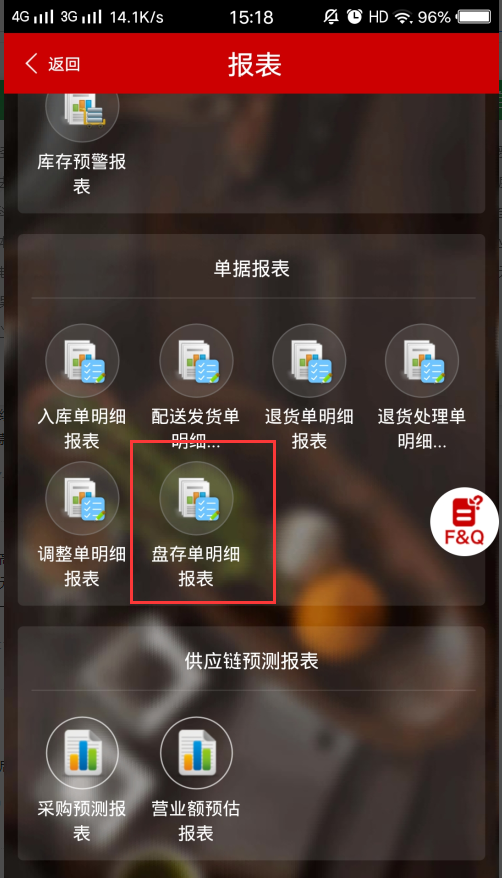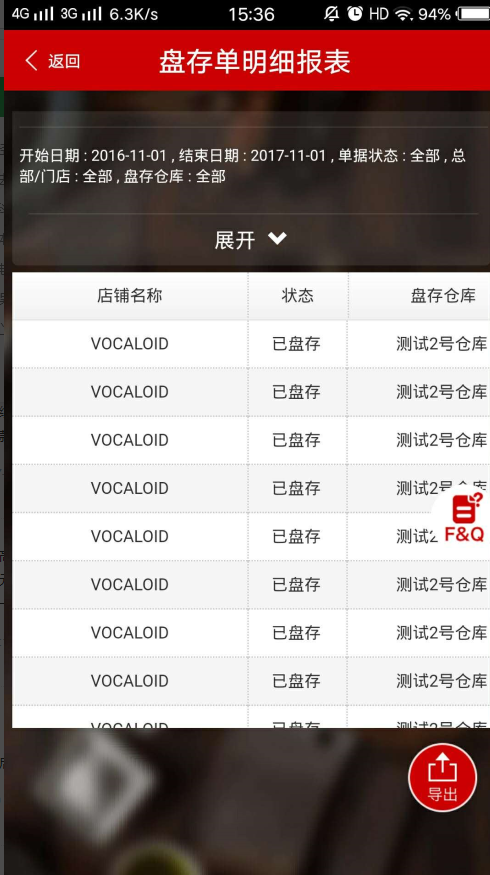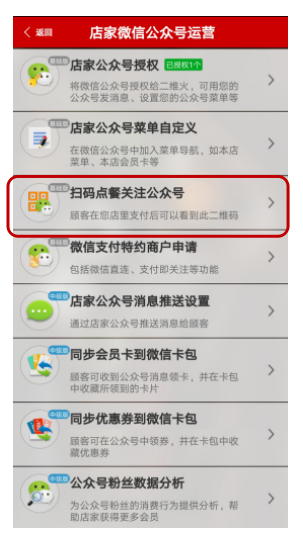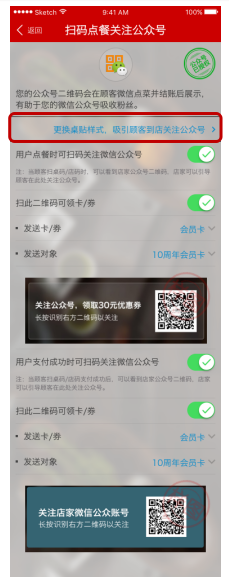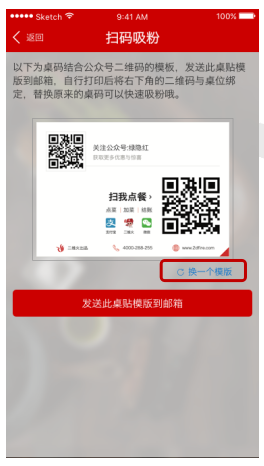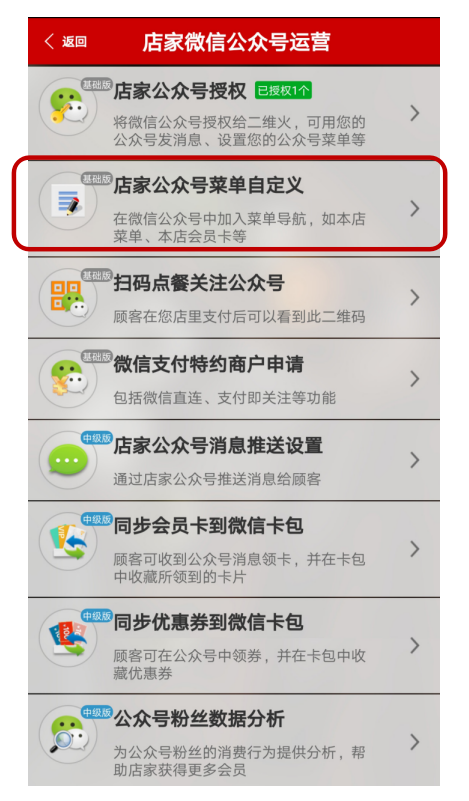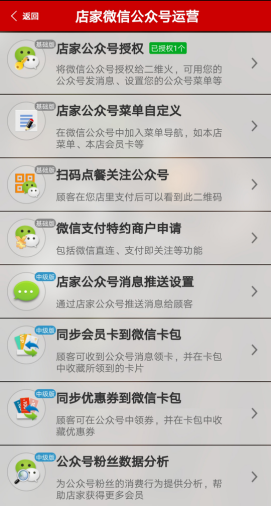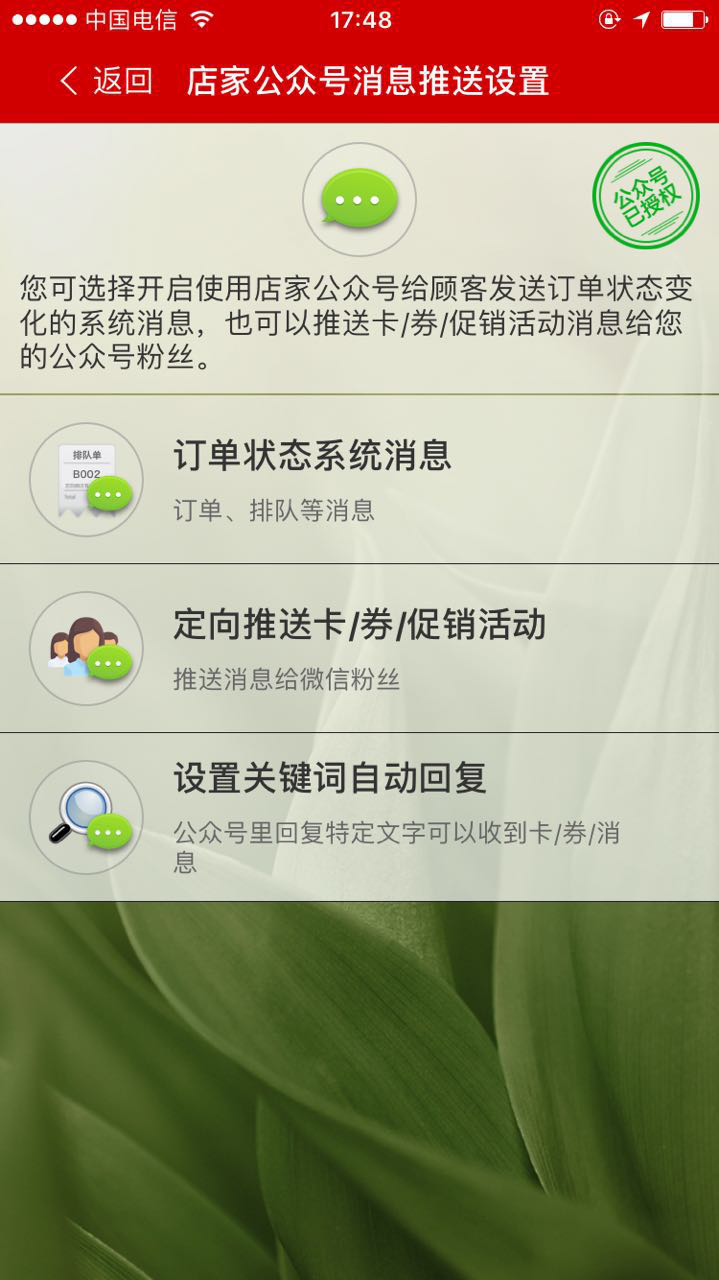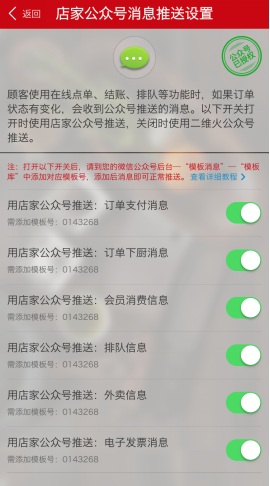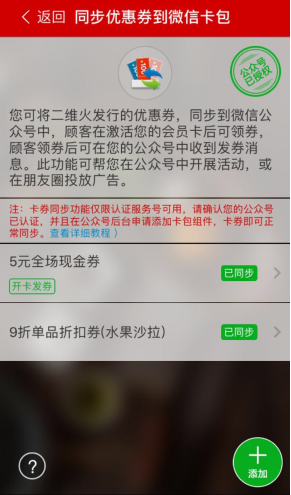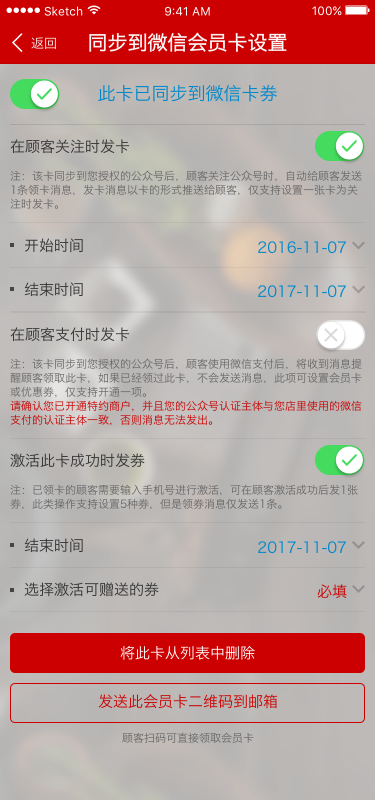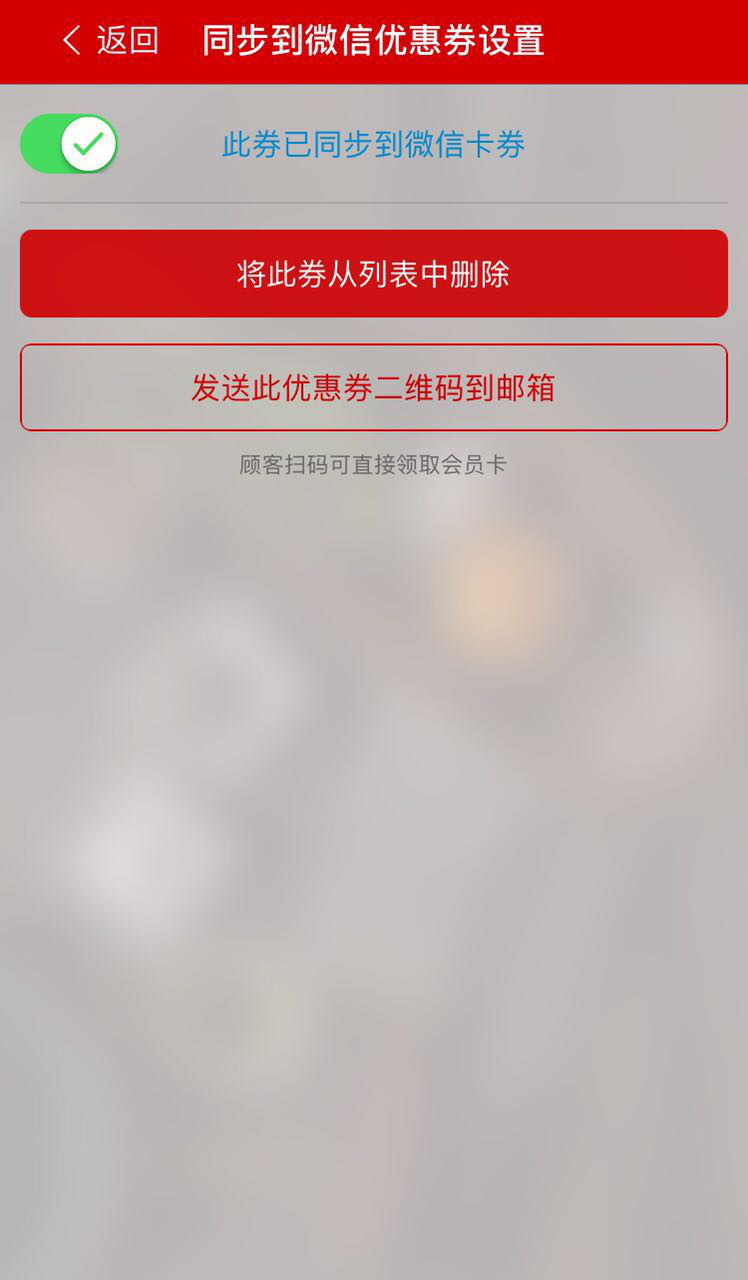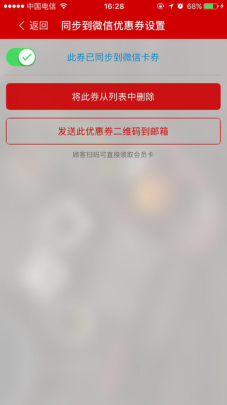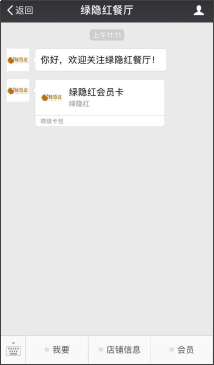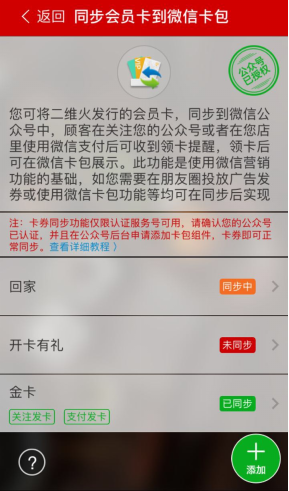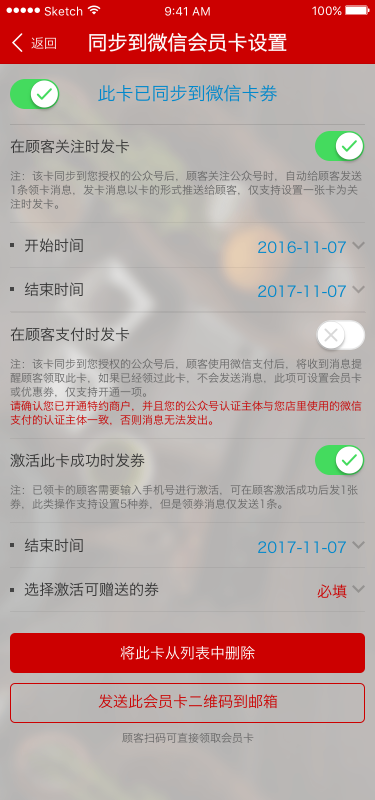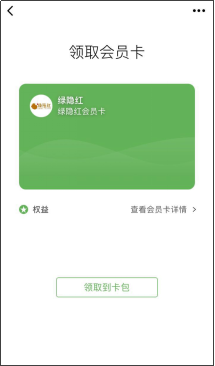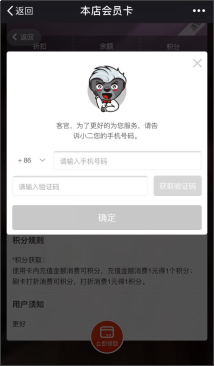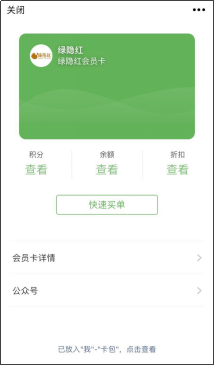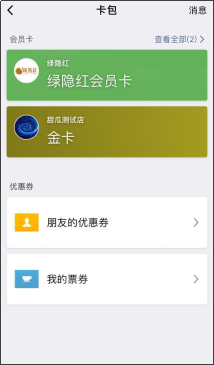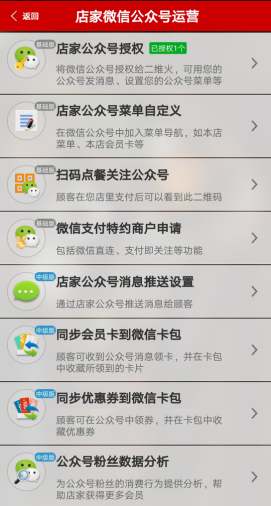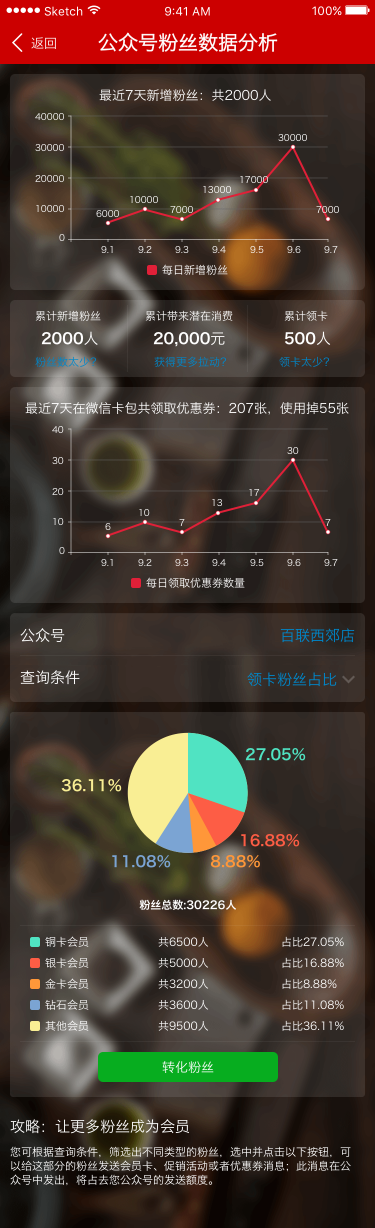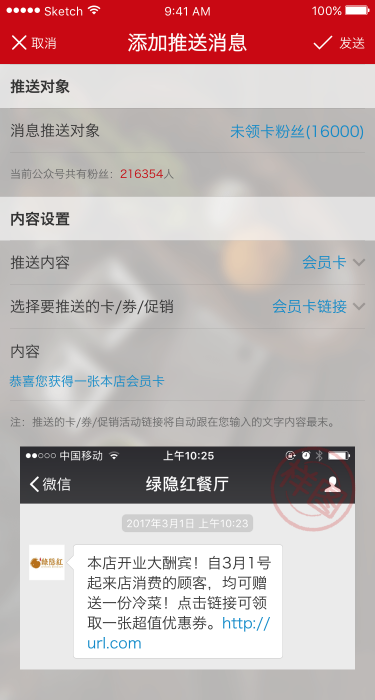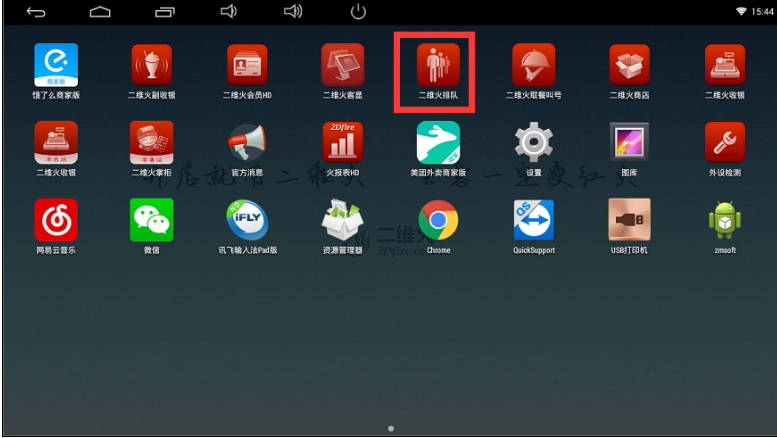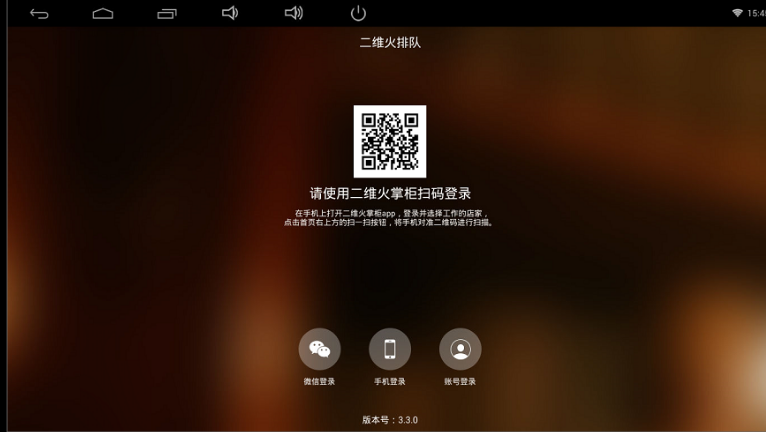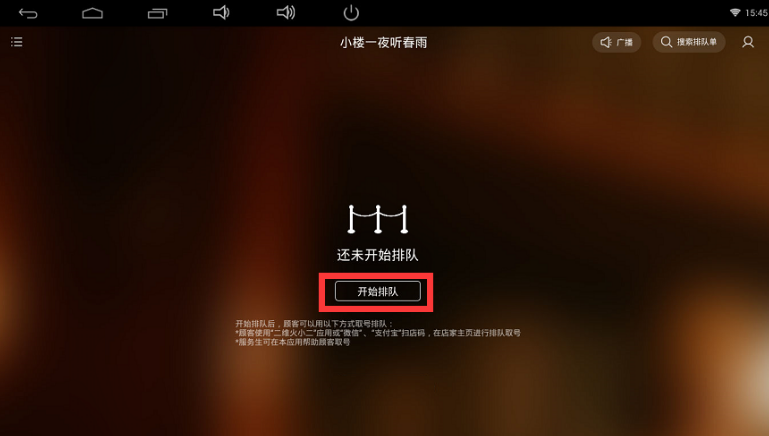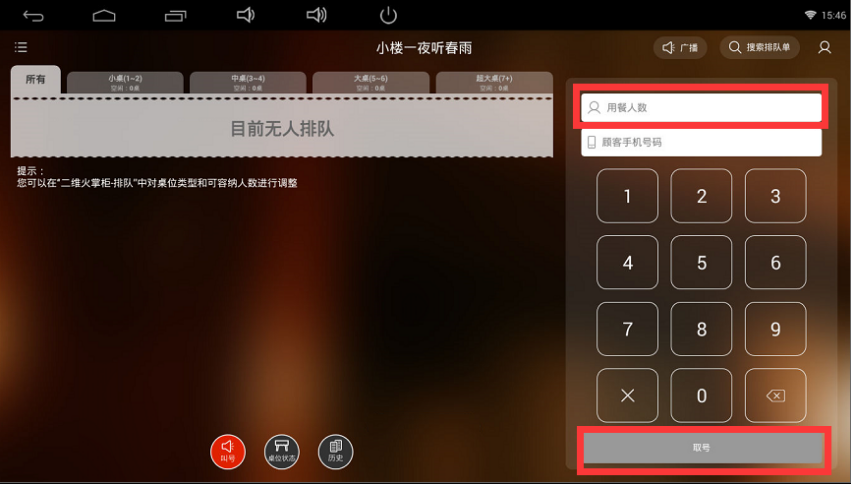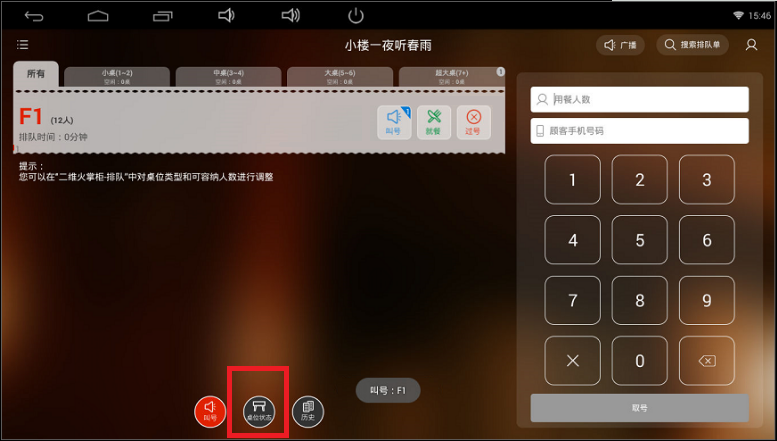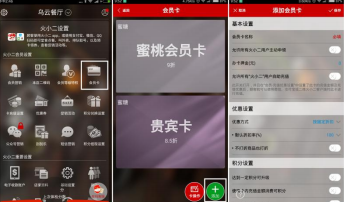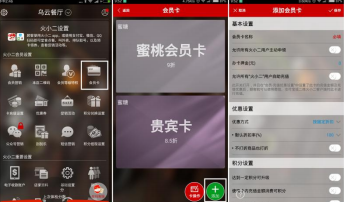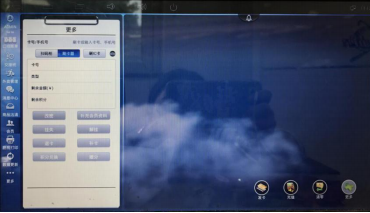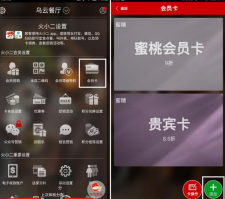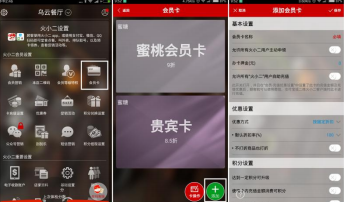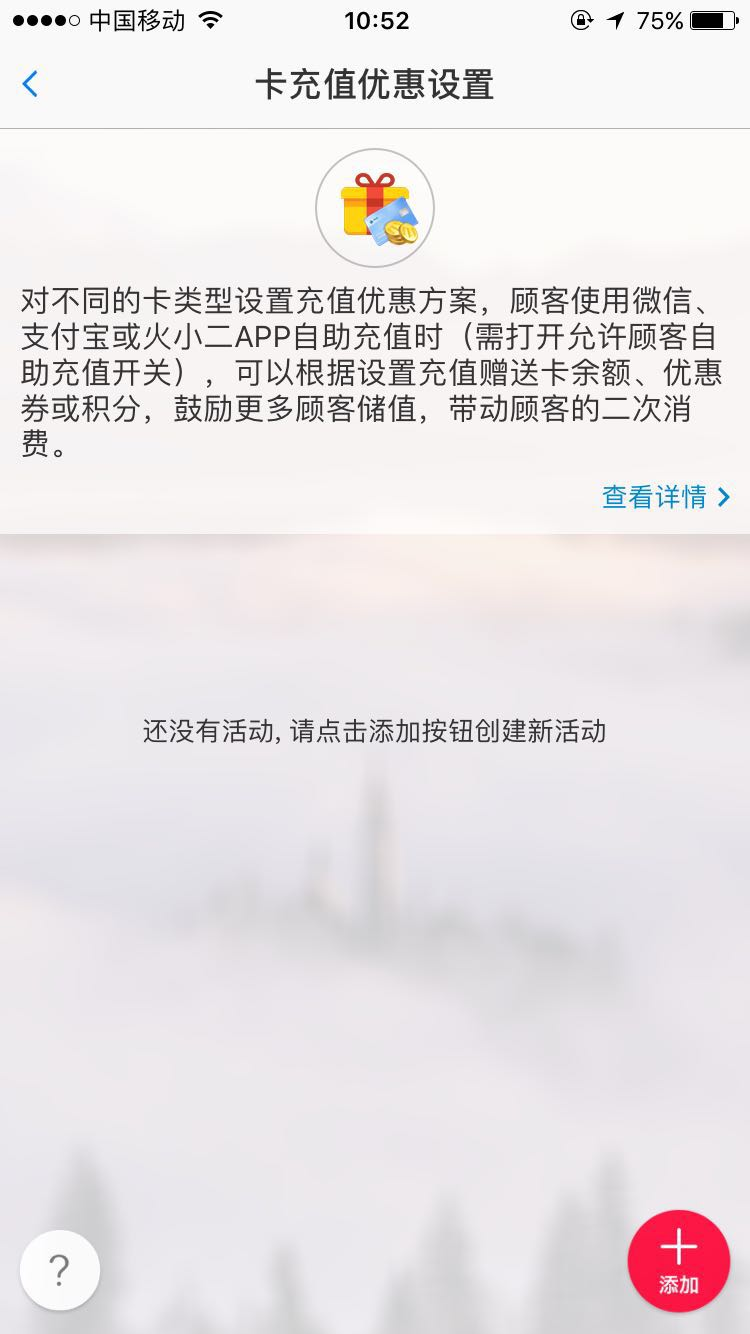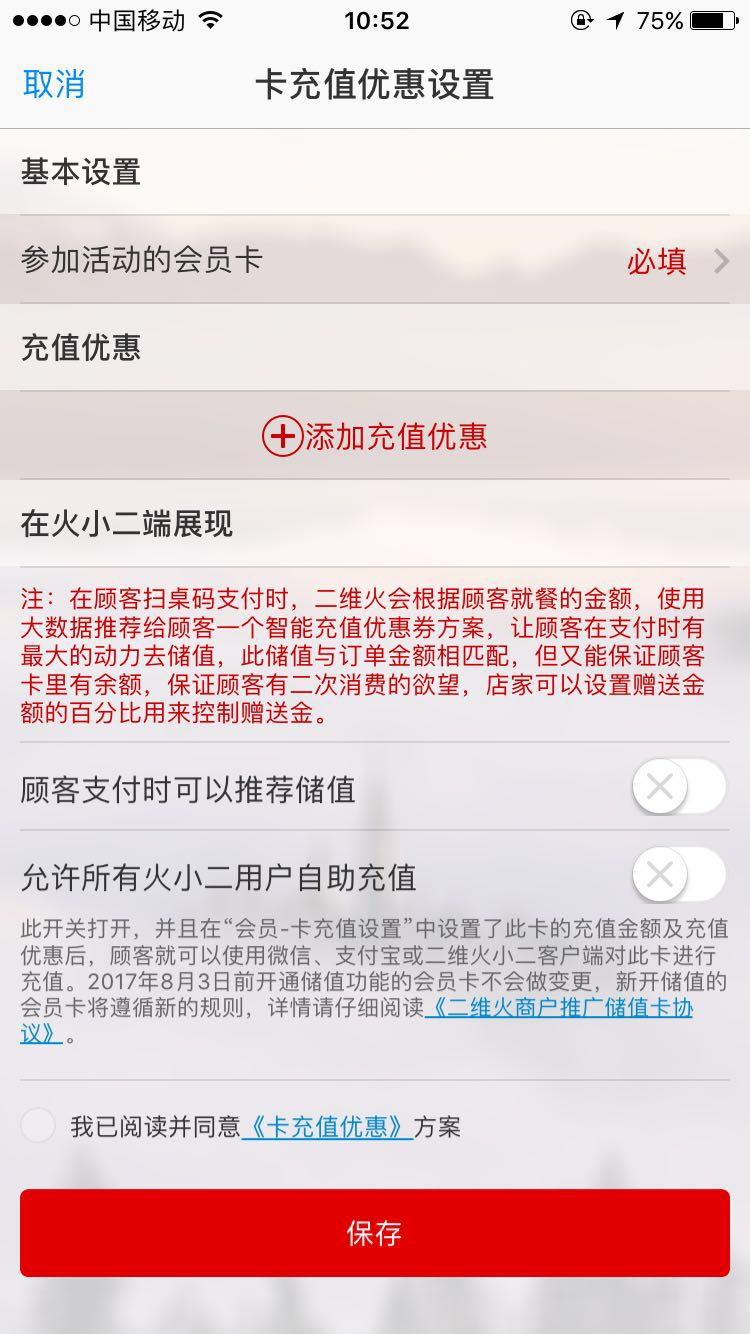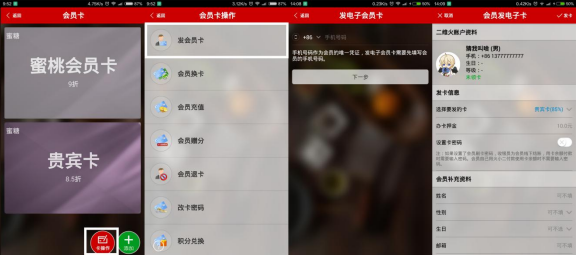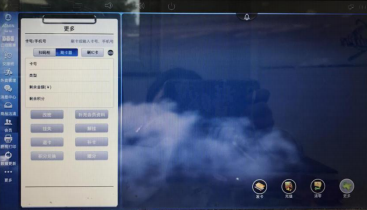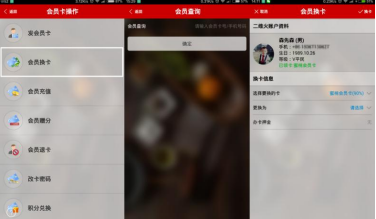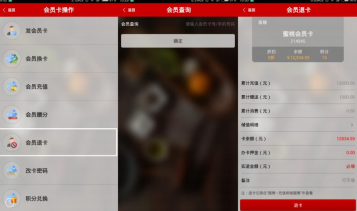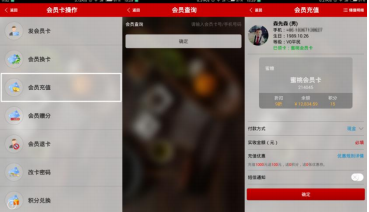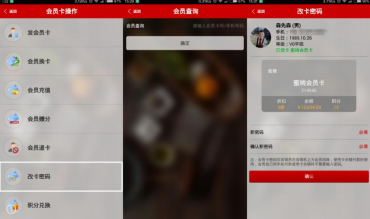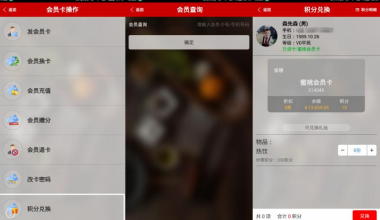软件操作说明
-
自助点餐机登陆
自助点餐机开机启动后,需要商家使用二维火掌柜APP扫码登录;
登录后选择店铺,选择店铺后,会初始化获取该店铺的商品信息;
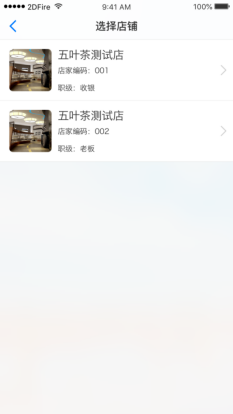
-
点菜
注:云收银的营业状态要处于营业中,自助点餐机才可以正常点单哦!
具体操作:登陆二维火收银→点击首页店名旁的营业状态。
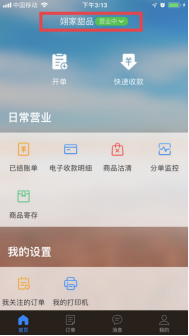
-
结账
若商品需要外带打包,可勾选“外带”选项,勾选后若商品设置了打包盒则自动添加到购物车一个打包盒,若需要多个打包盒可以增加数量;(注意:商品列表里需要添加一个名为“打包盒”的商品)
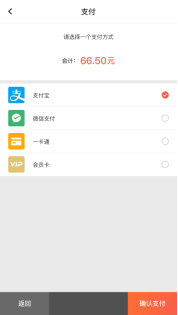
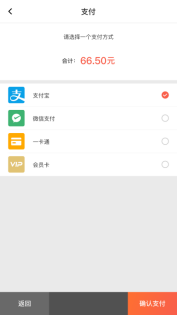
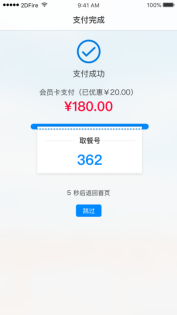
-
取餐
支付成功后,会显示支付方式、支付金额、取餐号,同时打印点餐小票,凭小票到商家指定取餐位置取餐;同时支持牌号输入及打印
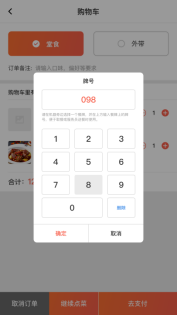

-
更换店铺
若要切换店铺,需要在点餐主页右上角(红框标识的地方)连续点击,然后进入身份验证页面;在身份验证界面,使用掌柜APP扫码验证身份;注意:需使用之前扫码的店铺;验证身份通过后,在设置页面点击“更换店铺”,进入选择店铺页面,选择需要使用的店铺,扫码登录后即可使用新的店铺;

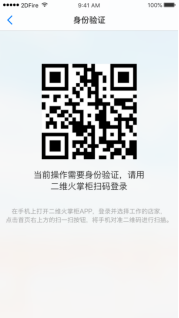
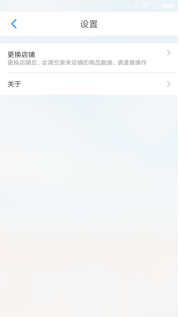
-
注意事项
1.外带时,若有打包盒,则需要创建一个名为“打包盒”的商品,然后在标签设置里选择餐具,才能自动添加打包盒;
2.需开启自动结账完毕,操作路径:登陆二维火掌柜→收银设置→收银模式→手机支付完成后账单自动结账完毕;
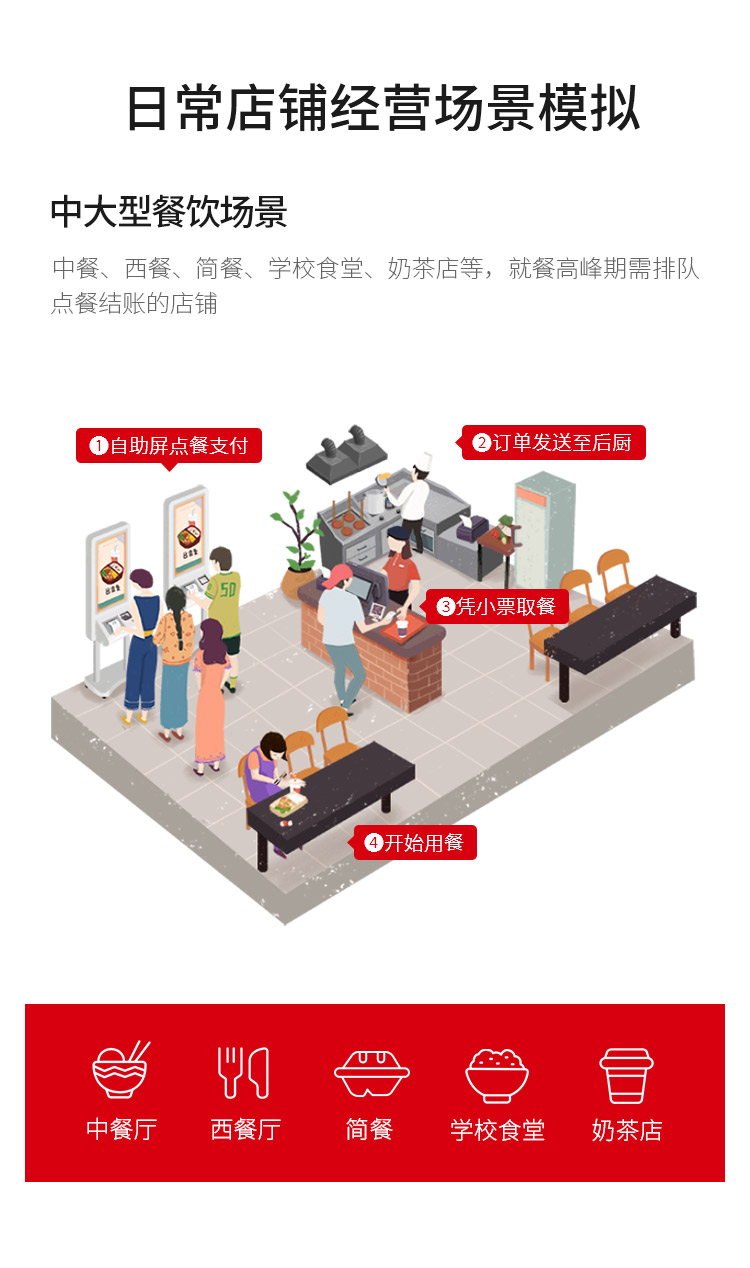
注:自助点餐机需搭配二维火掌柜二维火收银软件使用,如果您还不是二维火商家,请先下载二维火掌柜&二维火收银。
一、什么是二维火掌柜二维火收银?
二维火掌柜=自助点餐机后台设置(线上店铺装修);商家可直接通过二维火掌柜 APP 进行自助点餐机后台设置,如商品设置等。
二维火收银=日常营业管理;使用二维火收银手机APP,可以通过手机处理店铺日常订单,例如操作用户退款等。最重要的是,云收银的营业状态要处于营业中,自助点餐机才可以正常点单哦!二、手机注册、登入二维火掌柜&账号激活
店铺激活后店铺还是空的,还有几项设置完成后才能正常营业
三、先绑定您的电子收款账号,这相当关键,收的钱将直接存入你的收款账号中。设置路径:登陆二维火掌柜→电子收款→绑定银行卡→绑定成功后,可以通过微信、支付进行收款。
四、商品设置
设置路径:登陆二维火掌柜→在商品与套餐模块→添加售卖商品
五、后厨接单打印
在自助点餐机上下单后,如果厨房或吧台需要接收点单信息,则需要设置后厨接收打印。后厨接收打印分三种场景:1)后厨传菜打印;2)小票(点菜单)打印;3)使用KDS
中西餐模式
方法一:在手机火掌柜上点击我要开店后,商家可以根据自己的店铺类型选择商业模式:中西餐模式。
方法二:在收银机上点击二维火收银→更多→商业模式 可进行切换为:中西餐模式。
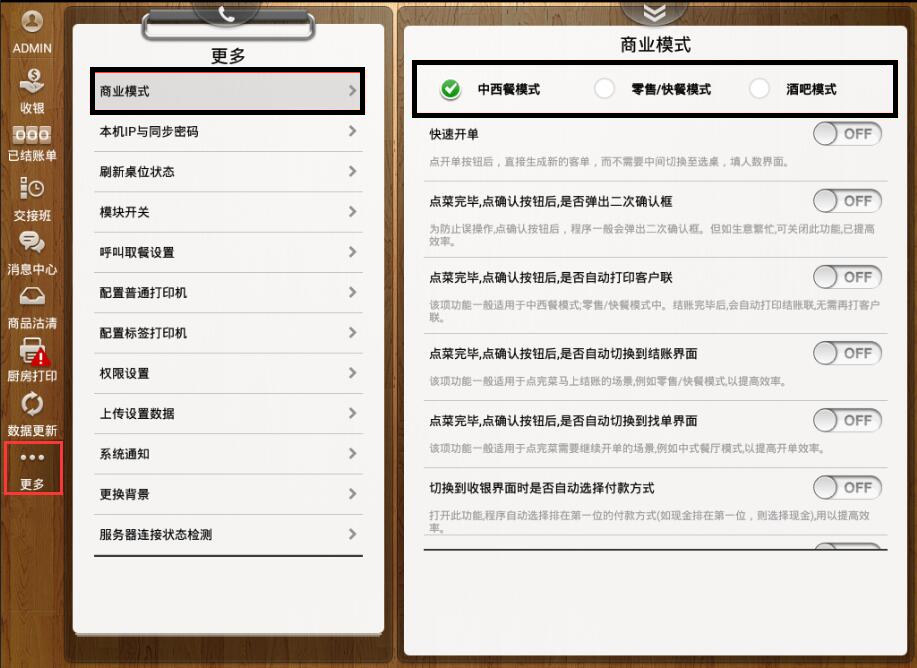
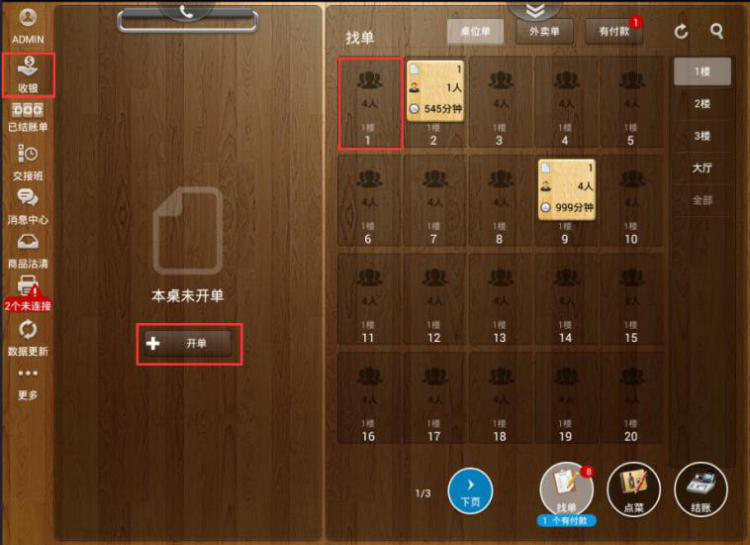
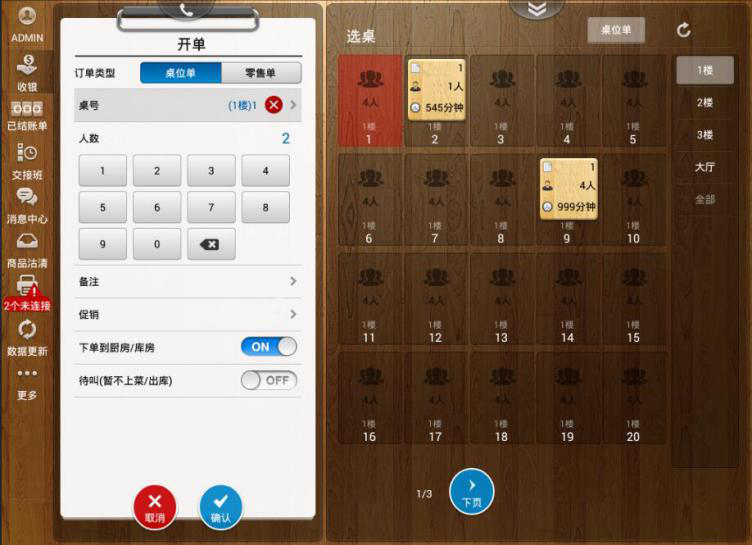
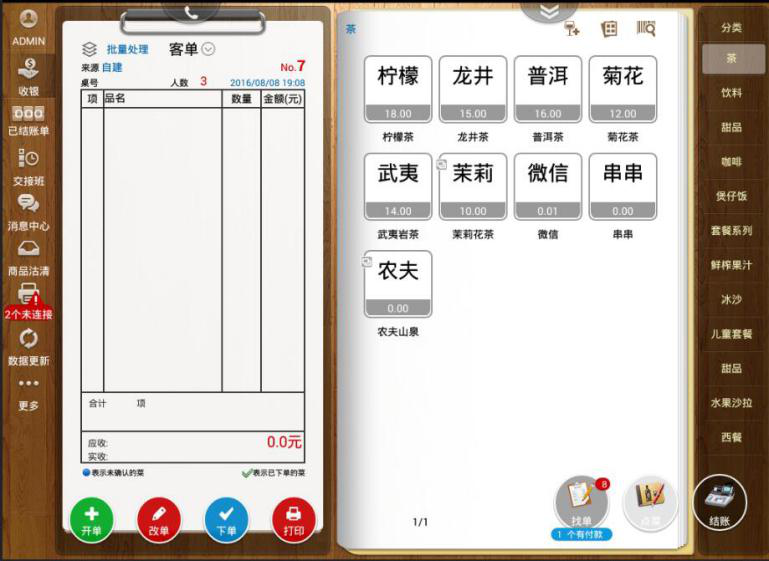
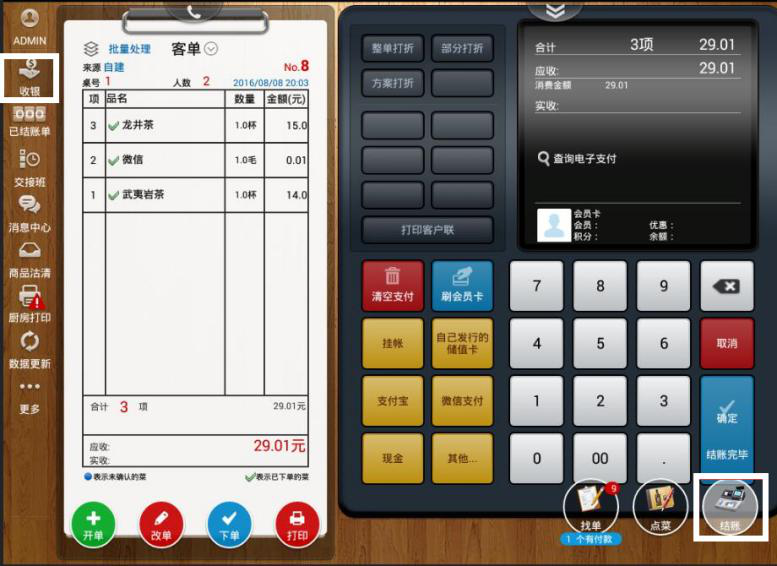
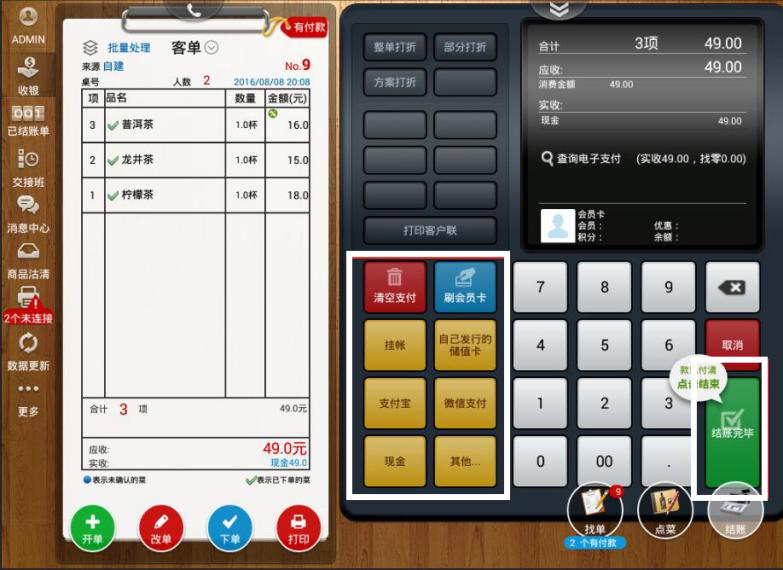
零售/速食模式
方法一:在手机火掌柜上点击我要开店后,商家可以根据自己的店铺类型选择商业模式:零售/速食模式。
方法二:在收银机上点击二维火收银→更多→商业模式 可进行切换为:零售/速食模式。
打开“快速结账”的开关项,顾客点单后,下单和结账一步完成,简化了结账流程,提高了效率。适用于先买单后用餐类型的店铺,具体设置如下:
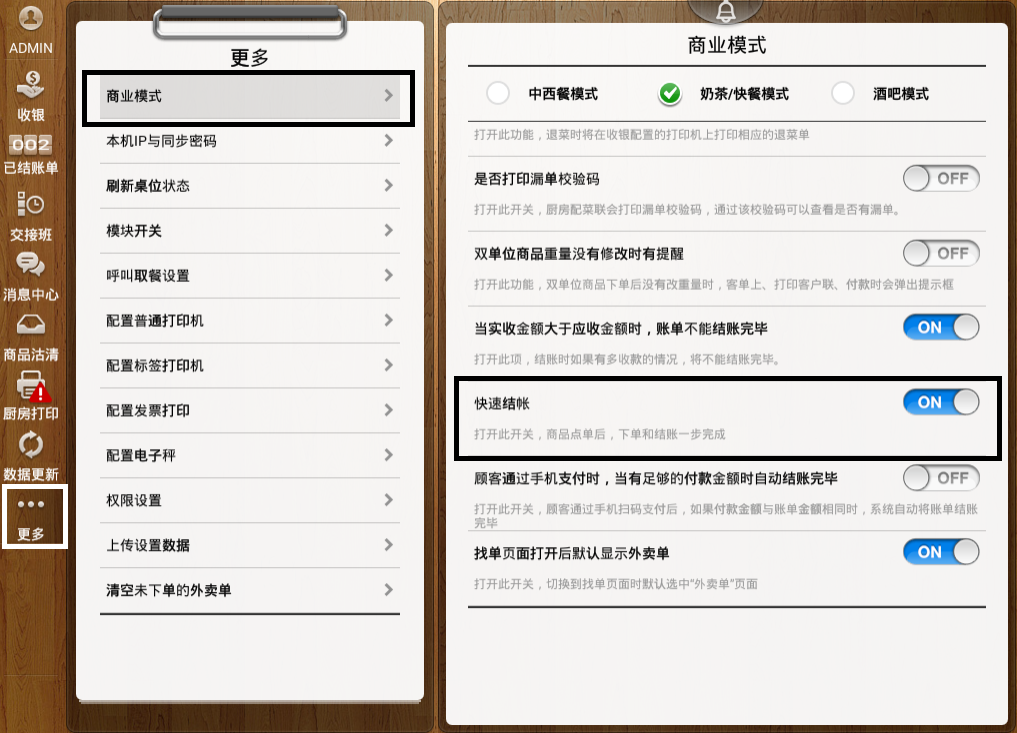
①餐厅有桌位的情况
需要关闭“快速开单”的开关项,快速开单适用于无桌位的餐厅,如奶茶店等,其他开关项可以保持默认开关。
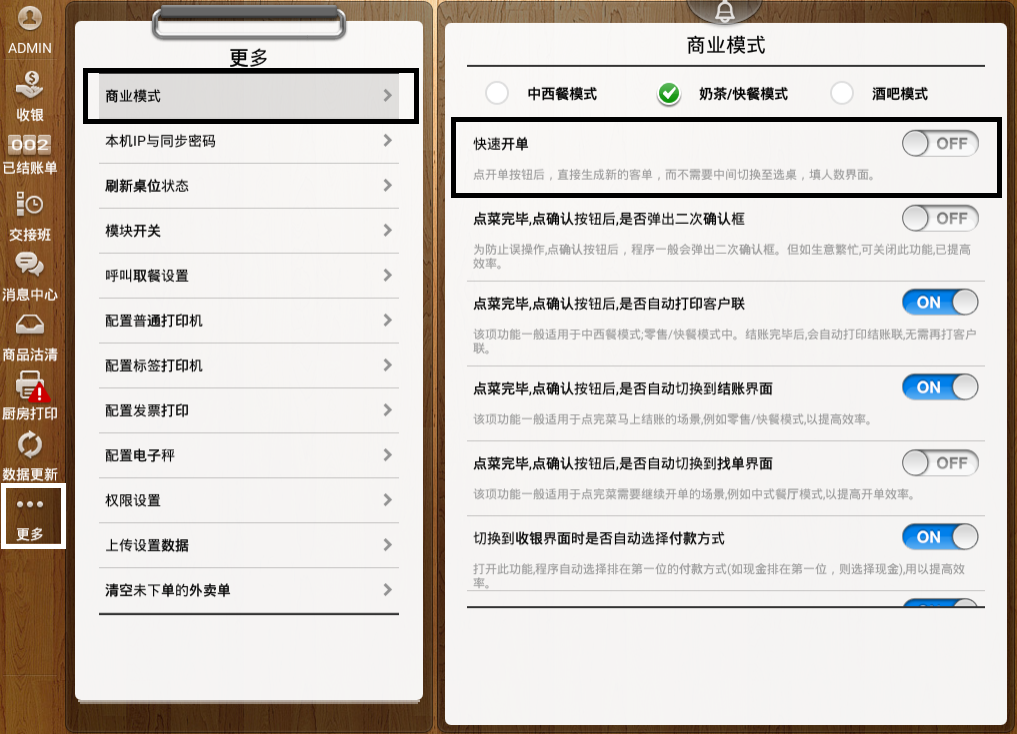
完成设置后,进行开桌点单操作:点击“收银”→选桌位,选人数 →“点单”选择菜肴→“结账”
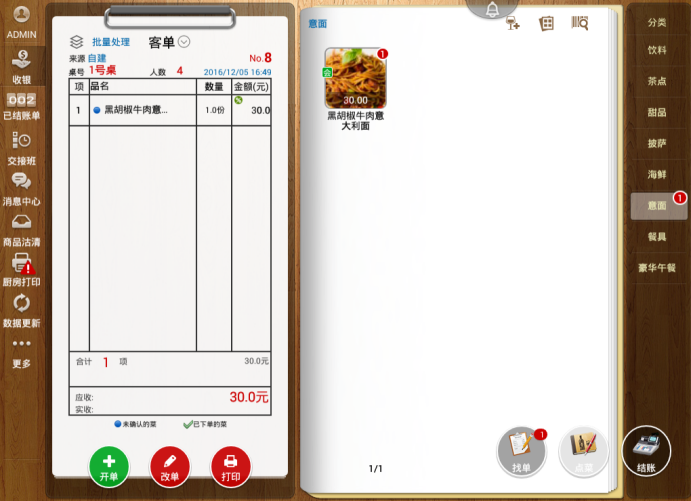
点击收银-选择桌位-输入人数
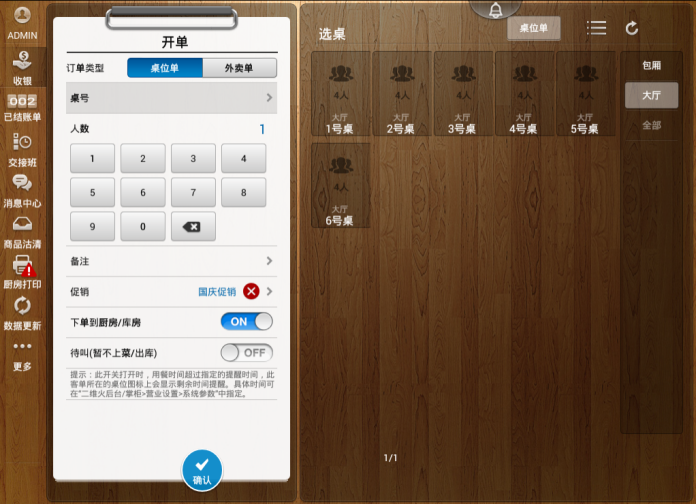
点菜-点击结账
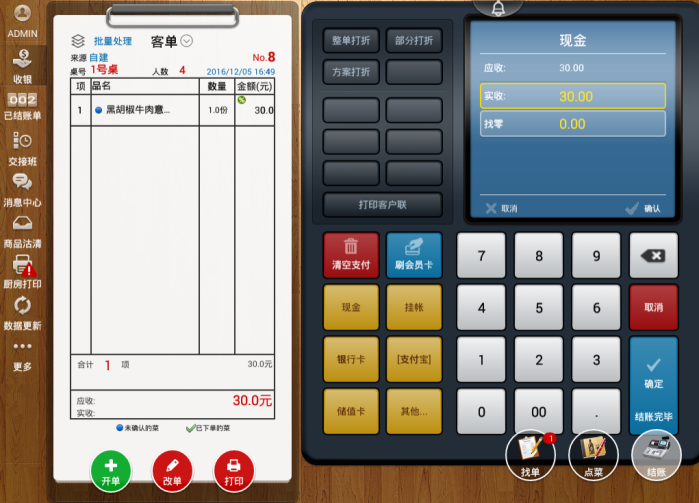
选择支付方式-点击结账
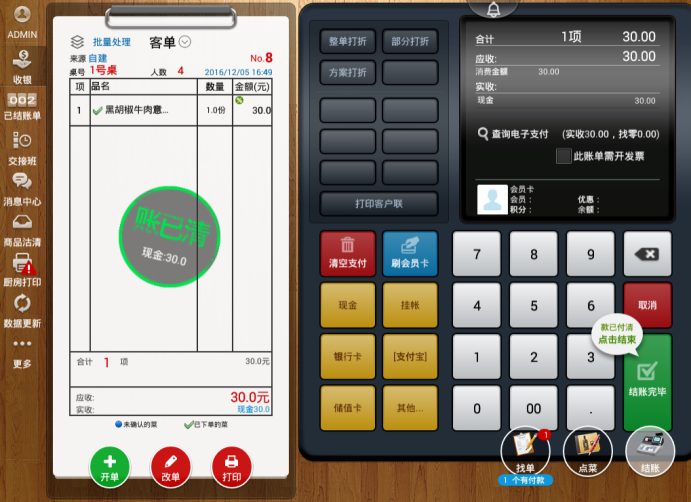
点击结账完毕
②餐厅无桌位的情况
打开“快速开单“的开关项,其他其他开关项可以保持默认开关。无桌位餐厅,如奶茶店、街边小吃店,无需选择桌位和人数,直接点击开单,结账,即完成点单流程。
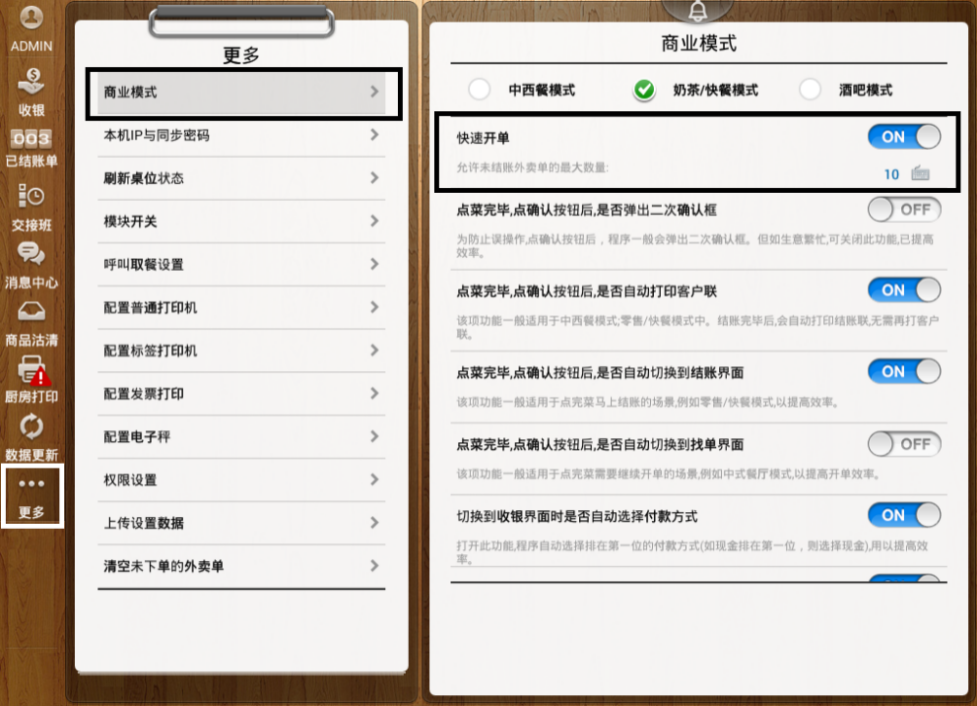
完成设置后,进行点单操作:点击”收银“→”开单“选择菜肴→”结账“
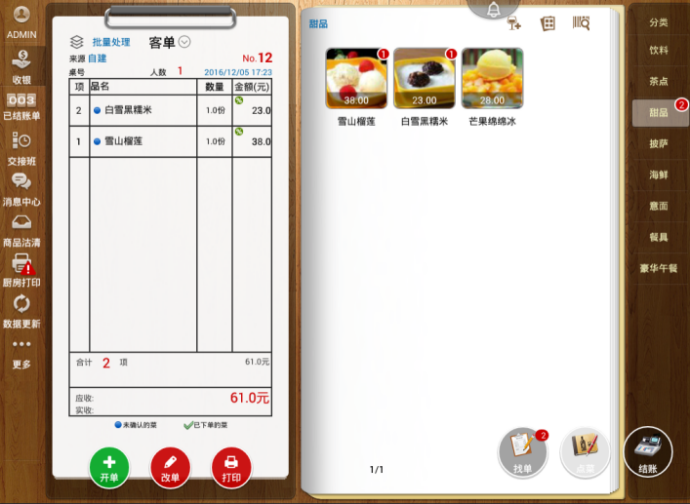
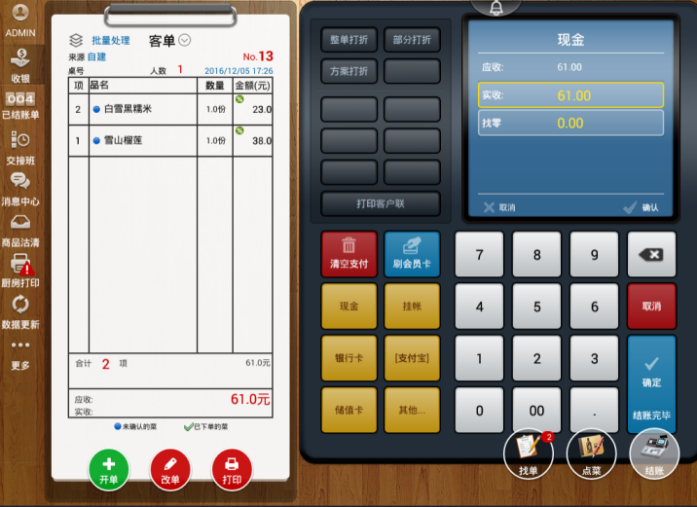
酒店零售模式
方法一:在手机火掌柜上点击“我要开店”后,商家可以根据自己的店铺类型选择商业模式:酒吧零售模式。
方法二:在收银机上点击二维火收银→更多→商业模式 可进行切换为:酒吧零售模式。
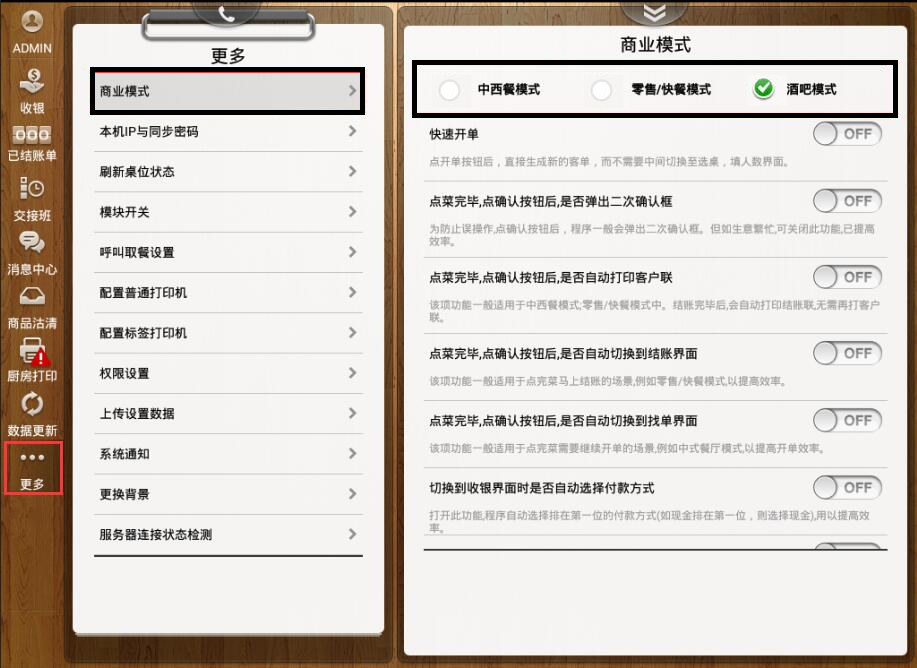
呼叫取餐
1.完成安卓电视棒的连接后,通过显示屏的遥控器切换信号源到对应的HDML信号,并用鼠标点屏幕底部显示的6个点进入全部应用的界面。
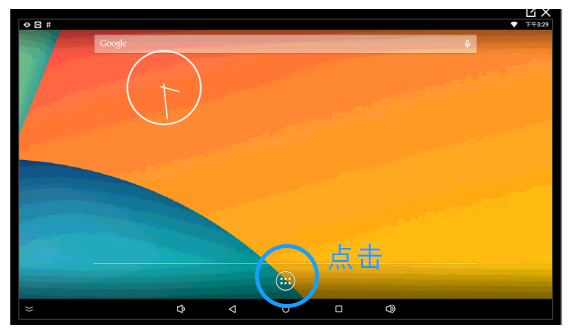
2.点击二维火取餐叫号APP。
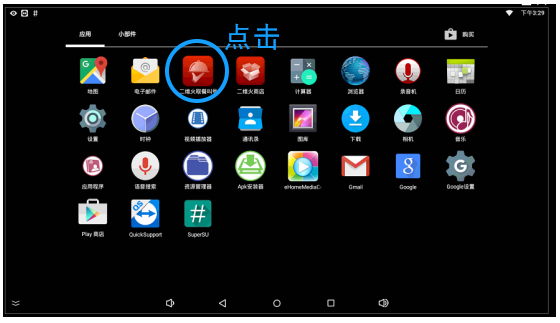
3.点击叫号。
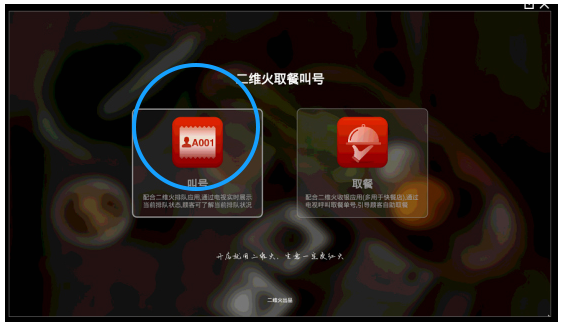
4.登录二维火排队(火掌柜扫码登录或排队里面的IP地址登录)。
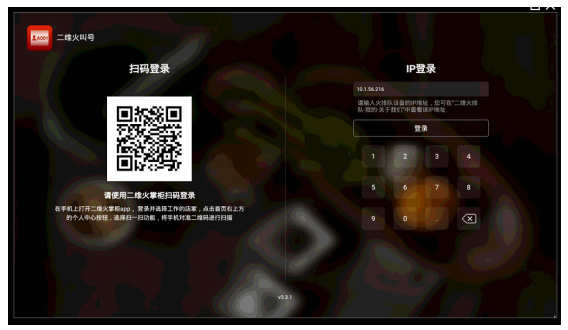
5.最终显示器上的界面。
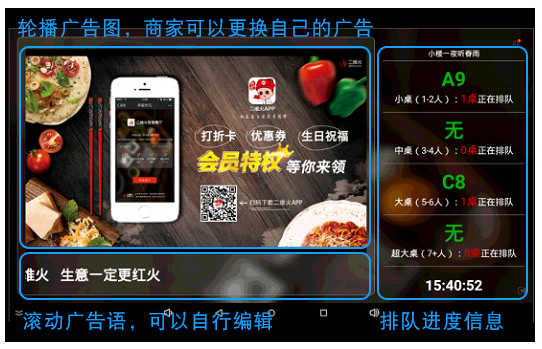
一桌多单
1.手机火掌柜→左上角设置→商业模式→允许拼桌(一桌多单)→开关打开。
2.收银机上登录二维火收银-左下角数据更新-更新设置数据。
转桌并桌
1.收银机上登录二维火收银→左下角更多→商业模式→转桌、并单、催菜时打印单据→开关打开。
2.收银找单界面→选择桌位单→点改单→选择要换的桌位→点确认。
冷上热待 C
二维火收银→点击开单→选择桌位和人数→待叫(暂不上菜/出库),可以设置菜品不在第一时间上桌。
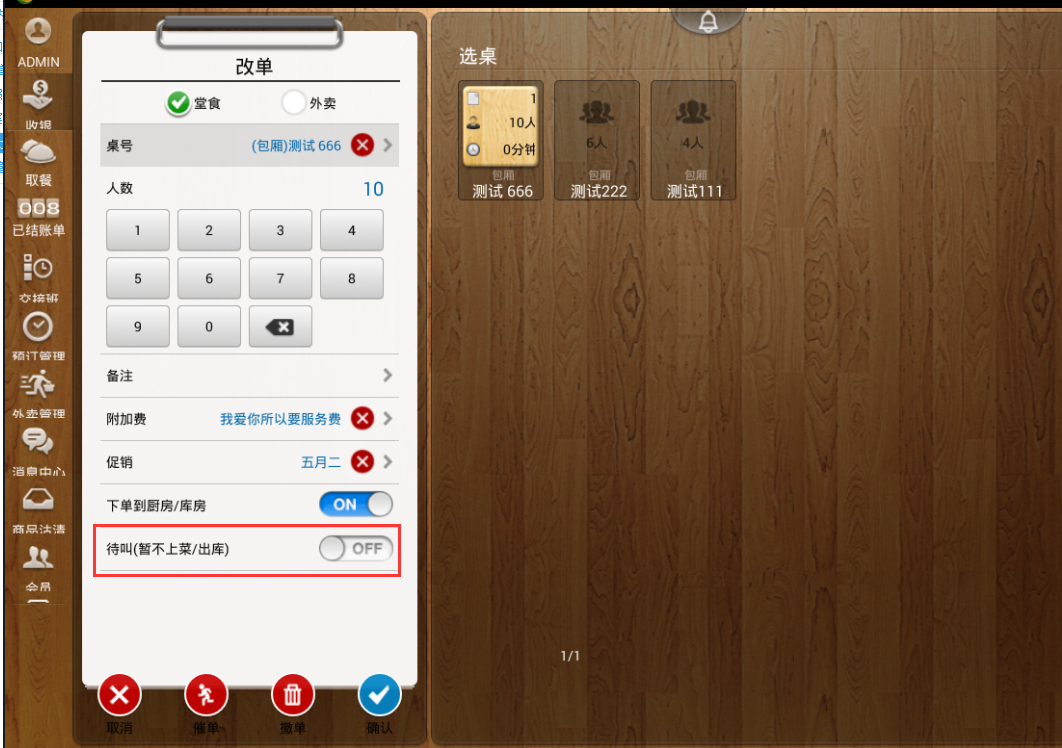
呼叫取餐大屏C
1.需要购买安卓电视棒,鼠标通过USB接口连接二维火电视棒;电视棒通过HDML接口连接显示器;电视棒通过电源线连接显示器的USB接口供电或者选择连接电源转接头供电。
2.下载二维火呼叫取餐软件,激活取餐叫号功能。
3.下载二维火排队软件,进行排队。

双单位菜
双单位适用于需要称重的所有餐饮店铺,例如有海鲜池的餐厅、串串香、麻辣香锅。比如在餐厅点螃蟹,客人点4只,但是结账的时候是按照斤来结算,可以用此设置。
具体操作:商品与套餐→点击需要设置双单位的商品→选择结账单位(如果结账单位中没有想要的单位选项,可在单位库管理中添加单位符号)→将“点菜单位与结账单位相同”的按钮关闭,并选择点菜单位。
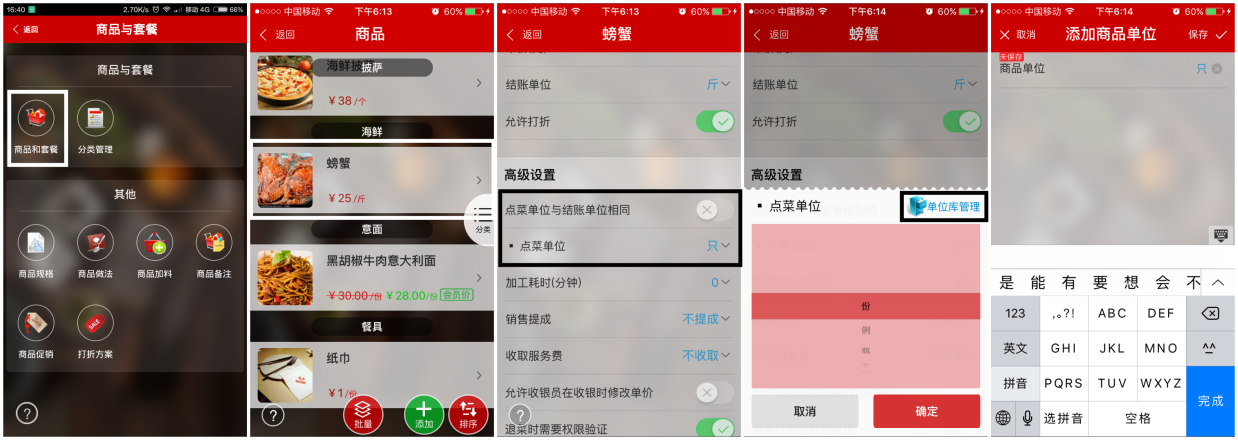
设置后,顾客手机端显示如下:
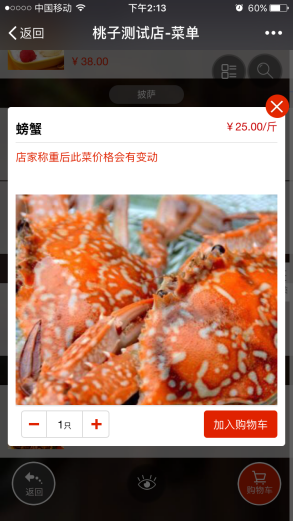
双单位设置好后,点菜选中螃蟹,会出现两个单位,根据实际的情况输入对应的只数和斤两即可。价格会按照设置好的数据自动生成。
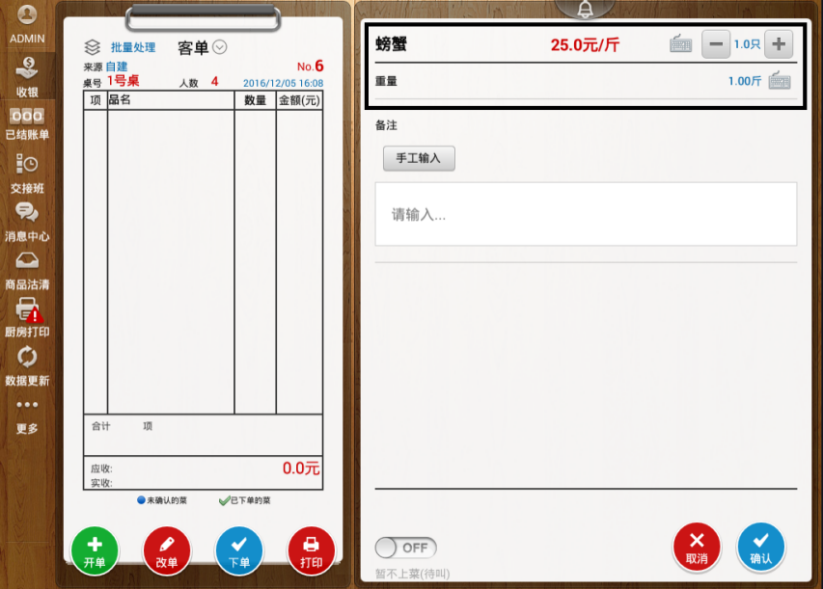
全部估清
全部估清
具体操作:在收银端登陆二维火收银餐饮版 → 点击“商品沽清”→ 搜索需要设置沽清的菜肴 → 点击该商品后,选择想要设置的库存状态“已售完”或“未售完”。
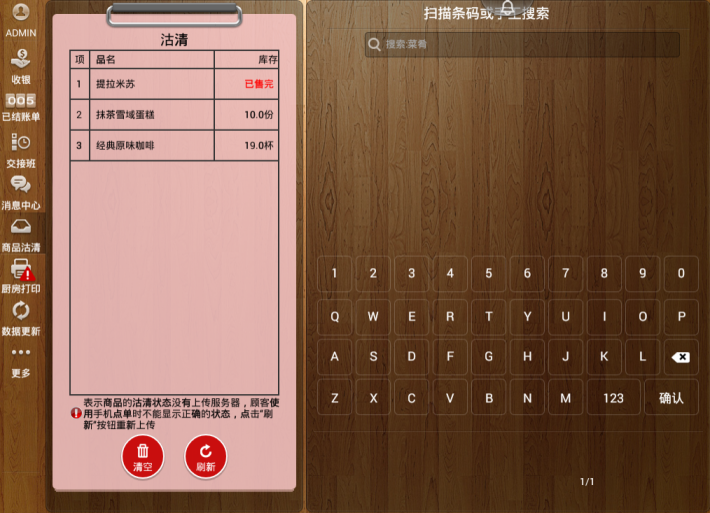
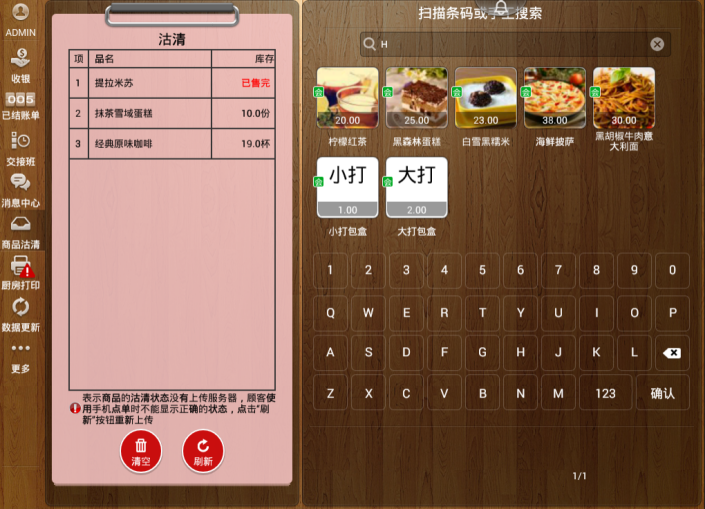
情况1:如选择“已售完”,顾客在手机点餐时会显示“已售完”,如下图所示。
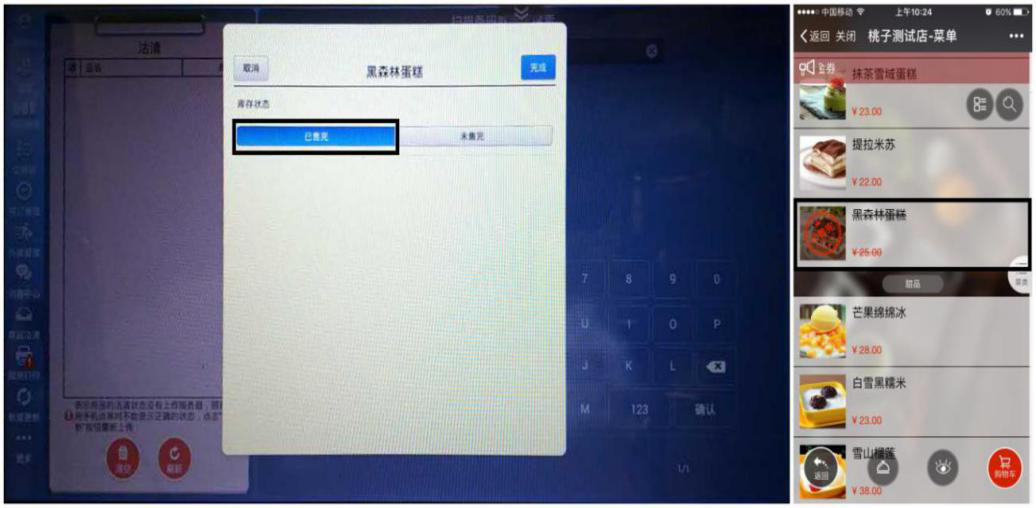
情况2:如选择“未售完”,则要选择库存数,顾客手机点餐时如超出库存数,系统会直接拒绝此菜肴的下单,如下图所示。
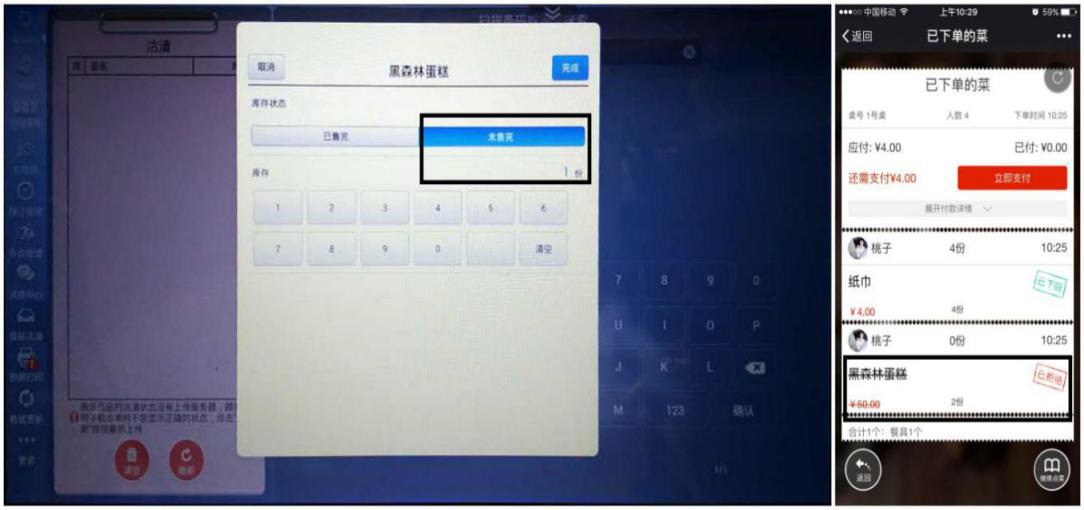
注:套餐内商品沽清后,显示“已售完”,但主收银机能正常下单;副收银及手机端显示“已售完”,且不能正常下单。
按数量估清
登录二维火收银→收银点菜界面→长按要估清的商品→右下角估清→输入未售完的库存数量→完成。
分类管理
分类管理
分类管理
账单明细查询
二维火收银→已结账单→选择账单明细查询。
账单汇总
二维火收银→已结账单→点击账单汇总。
按员工收账查询
二维火收银→已结账单→点击收银员→选择相应员工。
按付款方式收账查询
二维火收银→已结账单→点击付款方式→选择相应付款方式查询。
销售统计
二维火收银→已结账单→点击销售统计。
按区域收账查询
按区域收账查询
未付款单据查询
二维火收银→已结账单→付款方式→选择挂账进行查询。
按日期收账查询
二维火收银→已结账单→点击日期(收银机上可查询2日内)。
特色功能分类
1.连锁公众号营销管理
登录二维火掌柜→公众号营销→可以将各家门店添加到连锁总店的旗下,进行公众号的管理。
2.多品牌管理
登录二维火掌柜→品牌→添加。
3.员工权限管理
登录二维火掌柜→员工管理→职级→职级管理,可对各门店的员工职级进行设置→管理门店/品牌/分公司。
4.连锁会员
登录二维火掌柜→会员卡→添加,可根据门店情况选择会员卡的同步情况→允许选择门店使用该连锁卡/允许选择门店收银机端发放该连锁卡。
数据中心
1.品牌关联商品
登录二维火掌柜→商品与套餐→品牌关联商品→设置要关联的商品。
2.总营业额数据
登录二维火掌柜→首页可查看所有门店收益。
3.各门店营业数据
登录二维火掌柜→首页可选择查看各门店营业数据。
4.营业数据对比
登录二维火掌柜→首页可进行门店营业额日/月的对比。
商品库
1.登录二维火掌柜→商品与套餐→商品与套餐→添加。
登录二维火掌柜→公众号营销→可以将各家门店添加到连锁总店的旗下,进行公众号的管理。
2.价格方案
登录二维火掌柜→下发到门店→添加→选择商品→商品价格方案。
3.门店权限管理
登录二维火掌柜→下发到门店→门店权限→对应的门店开通权限。
4.同步商品下发到门店
登录二维火掌柜→下发到门店→添加→选择对应的商品下发到相应的门店。
付款方式
1.付款方式添加删除
登录二维火掌柜→付款方式→添加/删除。
仓库添加及管理
添加仓库后可设置相应仓库出品的商品(菜品),目的是为了在设置商品原料配比时,原料的出库可在相应商品设置的出品仓库中进行选择。 如:商品番茄炒蛋选择了出品仓库1和出品仓库2,做出番茄炒蛋需要原料番茄和鸡蛋,那么在销售一份番茄炒蛋时,会在仓库1或仓库2中扣减相应原料的库存。 具体操作:登陆二维火供应链 → 点击“仓库设置” → 选择“添加”→ 填写仓库名称、添加此仓库出品的商品分类、添加此仓库出品的商品
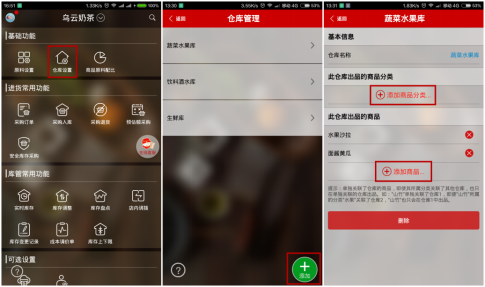
注:单独关联了仓库的商品,即使其所属分类关联了其他仓库,也只在单独关联的仓库出品。如“冰红茶”单独关联了仓库2,即使“冰红茶”所属分类的饮料关联了仓库1,“冰红茶”也只会在仓库2中出品。
供应商管理
具体操作:登陆二维火供应链 → 供应商设置 → 点击“添加”→ 填写供应商名称/编号、选择类别、供应的原料等信息。
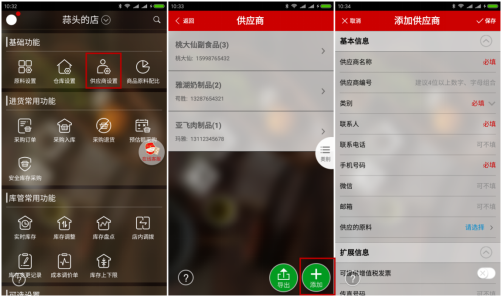
注:连锁门店的供应商由连锁总部设置,独立门店可自主添加供应商。
原料管理
原料为供应链最基础的设置,在使用供应链系统前,必须设置原料信息。在添加原料前,首先要对原料进行分类管理。
1)原料分类管理
具体操作:登陆二维火供应链 → 点击“原料设置”→ 点击“分类”→ 点击“分类管理”→ 点击“添加” → 填写原料分类名称等基本信息 → 点击“保存”
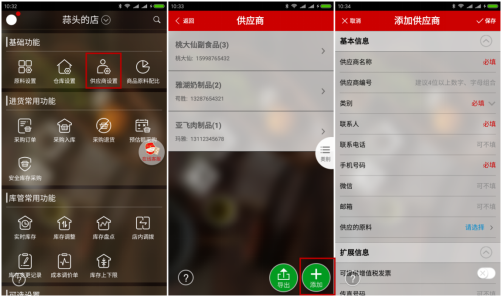
2)添加原料
为了方便使用,二维火有自己的标准原料库,可直接从标准库中导原料到自己店铺标准原料。 具体操作:在“添加原料”的界面中 → 点击“添加”→ 输入原料名称 → 点击“确定”→选择原料分类、主副单位等基本信息 →点击“保存”
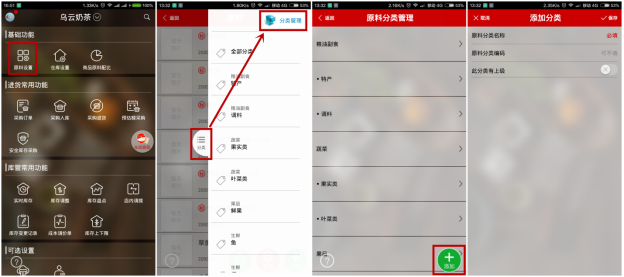
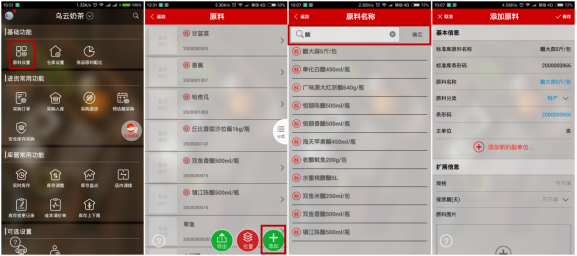
注:①请选择原料的最小消耗单位作为主单位,其他单位作为副单位,请选择相应的主/副单位作为计价,库存及供货单位。(计价单位为采购单位,库存单位为库存管理单位,供货单位为向门店供货的单位)
②为防止使用过程中数据错乱,主单位设定好后不能更改,请慎重选择主单位。
③连锁企业下总部和门店维护的是一个原料库,总部添加的原料可以同步给门店,门店添加的原料也是加到总的原料库。
④如果总部不允许门店随意添加/修改原料,登录总部供应链,通过首页左上角的系统参数设置,将【允许门店管理原料】开关关闭。
商品原料配比
具体操作:登陆二维火供应链 → 选择“商品原料配比”→ 点击需要进行商品原料配比的商品(可通过输入商品名称或点击商品分类快速查询)→ 填写商品基本信息→ 点击“添加新原料”,选择此商品加工所需要的原料
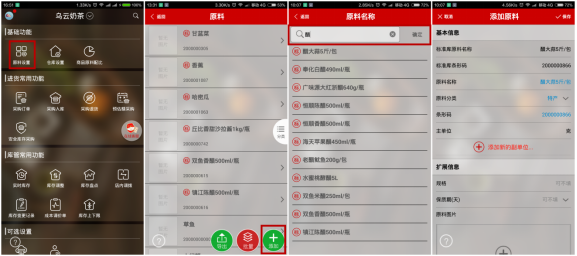
注:如果打开“加工原料计算成本价”开关,那么商品的成本价根据选择做法为“全部做法”或没有做法的原料的最新进货价来计算,模式打开此项;如果关闭,那么下面显示成本价输入框,手工输入成本价,计算成本时,根据此价格。
采购单
具体操作:登陆二维火供应链 → 选择“采购订单” → 点击“添加” → 选择供应商、到货日期,添加采购原料 → 下拉订单,点击“开始确认采购原料”→ 选择原料,点击“确认采购”。
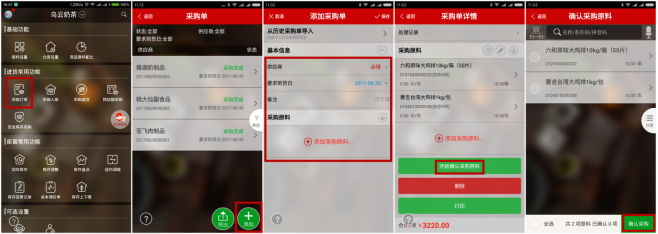
注:①单店只能向第三方供应商采购。 注:①单店只能向第三方供应商采购。
②连锁门店除了向第三方供应商采购,还可以向总部或总部的供货仓库下采购单。
入库单
添加店家的原料入库单信息,单据审核后,对应的原料库存数量会自动增加。入库单是对采购实物入库数量的确认,也是对采购人员和供应商的一种监控,是企业内部管理和控制的重要凭证。
没有采购单入库具体操作:采购入库 → 点击“添加” → 选择供应商、仓库及入库日期、入库时间,添加入库原料 → 下拉界面,点击“开始验收”→ 选择入库的原料,点击“确认收货”
有采购单入库具体操作:采购入库 → 点击需要入库的采购单 → 下拉界面,点击“开始验收”→ 选择入库的原料,点击“确认收货”
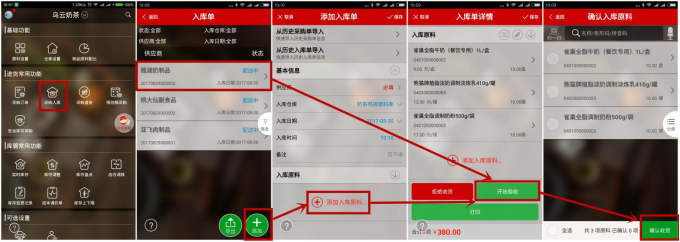
注:添加入库单时,保存入库单,不确认收货,入库单状态为“未提交”;由采购单自动生成的入库单,确认收货前,入库单状态为“配送中”。
退货单
当采购进货的原料因错误或质量等问题而需退回供应商的时候,可以添加退货单。添加店家退货单据,单据审核后,对应的原料库存数量也会自动扣减。 具体操作:采购退货→点击“添加”→选择供应商、退货仓库、日期等,添加退货原料→点击“确认退货”
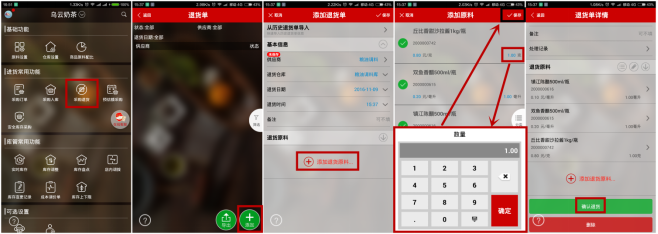
注:①可直接从历史退货单信息中导入退货单信息,已经提交的退货单,可以筛选、查看、导出。
②单店只能向第三方供应商退货。
③连锁门店除了向第三方供应商退货,还可以向总部或总部的供货仓库提出退货。
仓库划拨
店内调拨,即仓库间调拨,是记录原料在同一店内不同仓库之间调动的凭证,将减少调出仓库的库存,增加调入仓库的库存。比如,所有的原料都存放在总仓库中,其他仓库从总仓库中划拨出去,单据审核后总仓库对应的原料商品数量减少,划入仓库的对应原料数量增加。
具体操作:登录二维火供应链 → 店内调拨 → 选择“添加” → 添加调出仓库、调入仓库及调拨日期、调拨时间,添加调拨原料 → 点击“保存”→ 返回调拨单详情页,点击“提交”
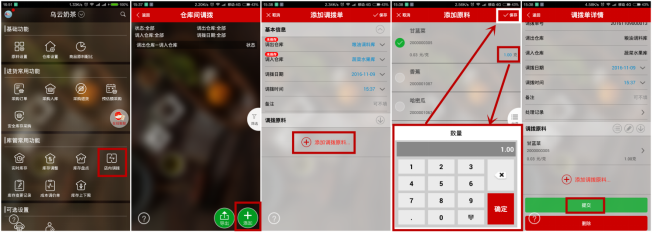
注:对于已经提交的入库单,可以进行筛选、查看、编辑、导出的操作。
仓库盘点管理
仓库的原料因为数量较多、收发频繁在实际管理时有可能因为计量误差、管理不善、自然损耗等原因而导致库存数量与账面数量不符合。为保证账实相符,可通过仓库盘存,及时了解现有库存原料是否发生毁损、丢失、积压等不正常现象,以减少物资的浪费及损失。支持数据的导出及云打印。
具体操作:登陆二维火供应链 → 点击“仓库盘点”→ 点击“添加”→ 选择“盘存仓库”,点击“原料清单”→ 点击“开始盘存”→ 点击“添加”→ 选择盘存的原料及数量→ 所有原料均盘点完成后, 点击“保存”→返回盘存单详情页,下拉菜单,点击“盘存完成”

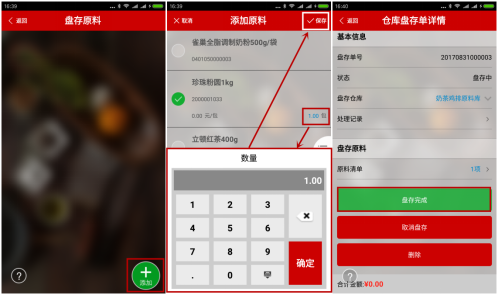
注:“保存”仅为暂存,“盘存完成”后方为生效。
盘存只影响盘存单上有的原料数量。
库存调整
在理论上账面库存数和实际库存数应该是一致的,但由于各种原因如内部转货、损耗、过期等,造成账面库存与实际库存不符。因此为了保证库存的准确性,需做存货调整。支持数据导出及云打印。
具体操作:登陆二维火供应链 → 点击“库存调整”→ 点击“添加”→ 设置需调整的仓库及原料,可调盈也可调亏→点击“提交”
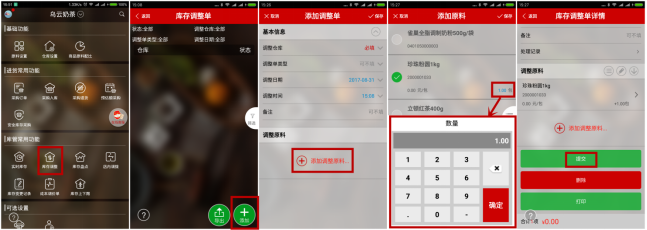
注:“保存”仅为暂存,“提交”后方为生效。
库存调整单可作为领用单,损益单使用。调整后只影响调整原料的库存数量,不影响原料的库存价格。
库存变更记录查询
库存变更记录中看查询到各仓库,某时间段内,相应原料的库存变更记录。
具体操作:登陆二维火供应链 → 选择“库存变更记录”→ 选择查询条件→ 点击“查询”→ 点击原料
查看详情
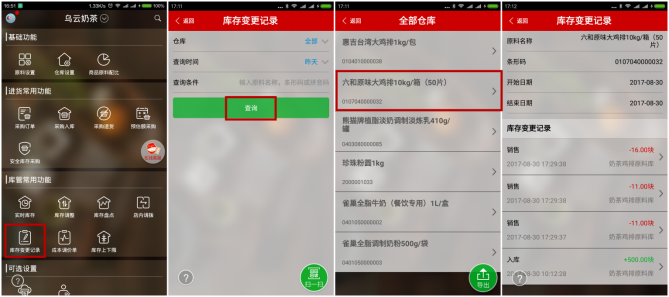
库存剩余查询
登录二维火供应链,查看实时库存。
入库单明细
可根据门店、日期、单据状态、供应商、入库仓库查看各个订单的入库明细。
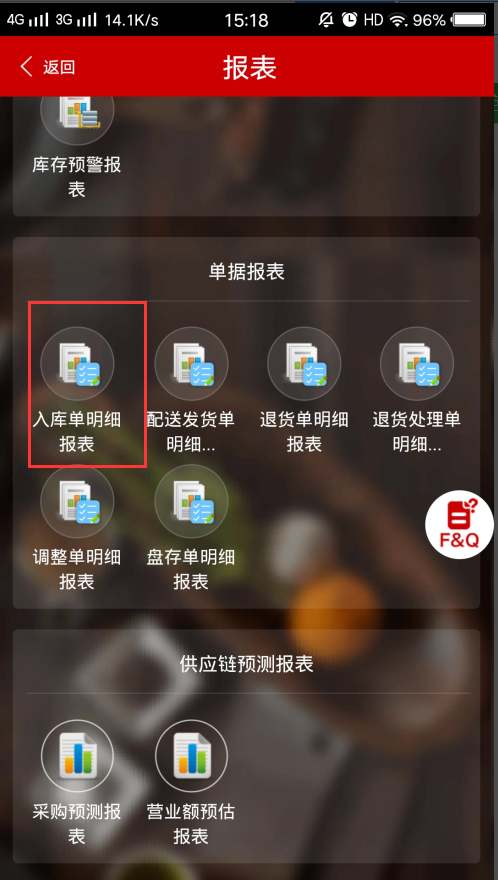
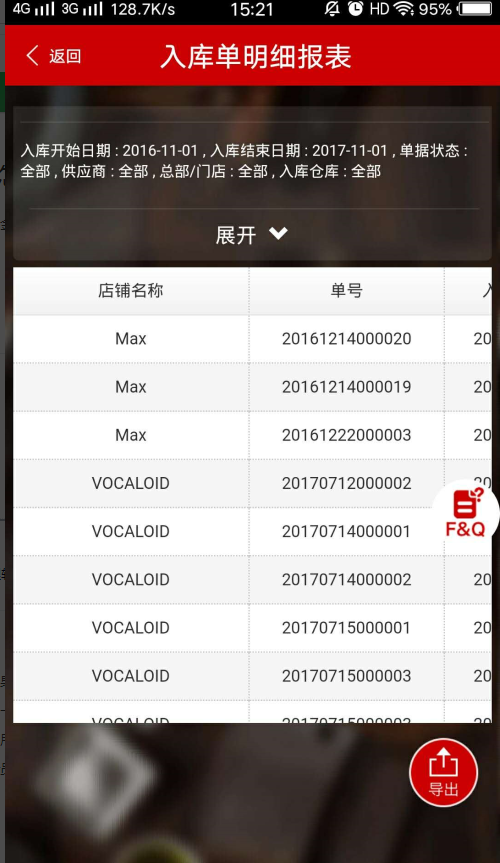
配送发货单明细
可根据门店、日期、单据状态、供应商、入库仓库查看各个订单的配送发货明细。(仅由连锁总店查看)
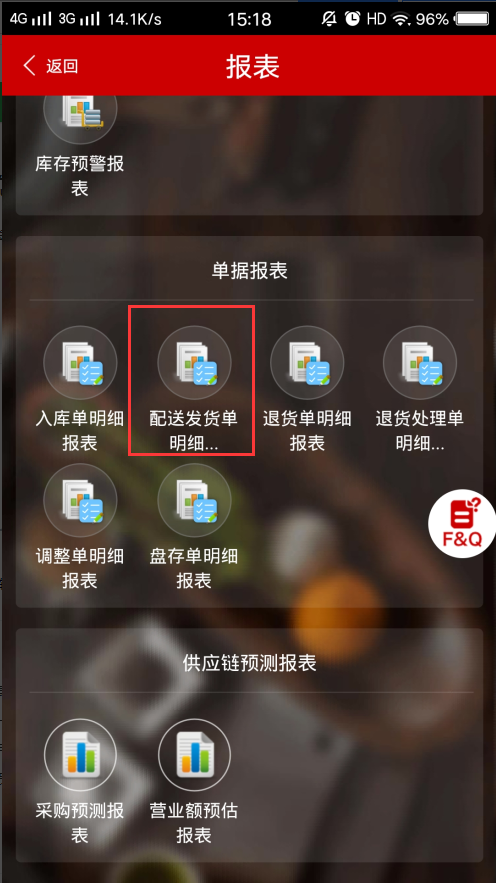
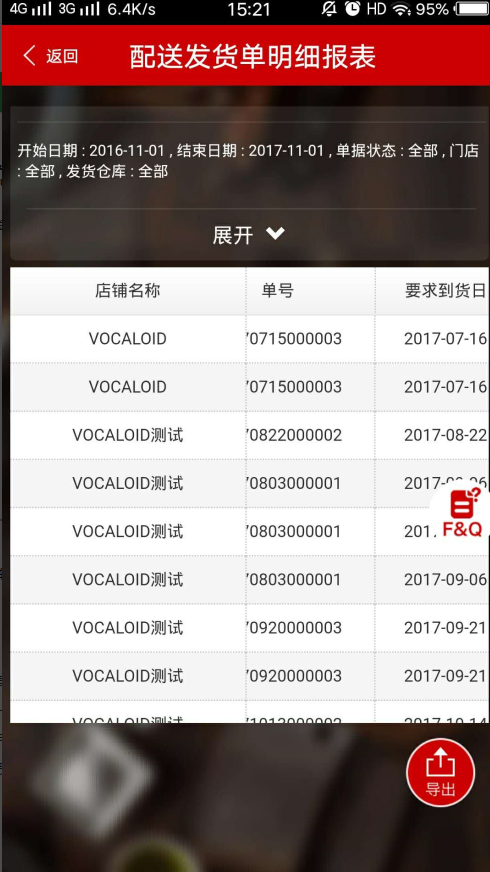
退货单明细
可根据门店、日期、单据状态、退货仓库查看各个订单的退货明细。
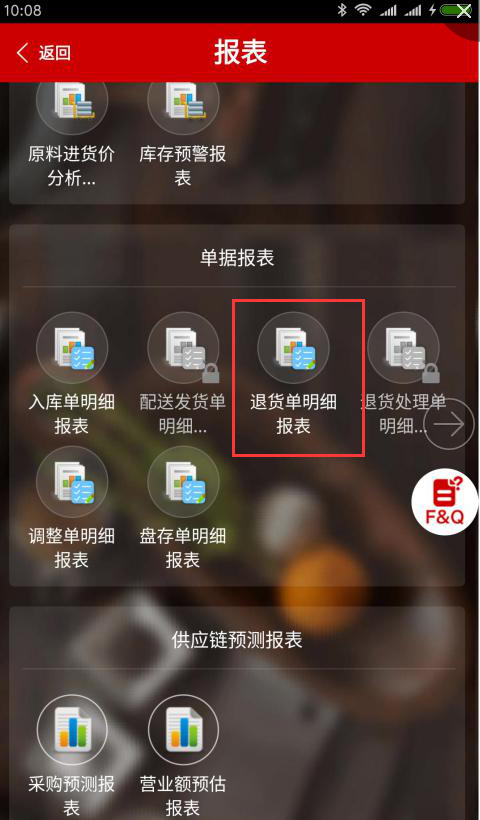
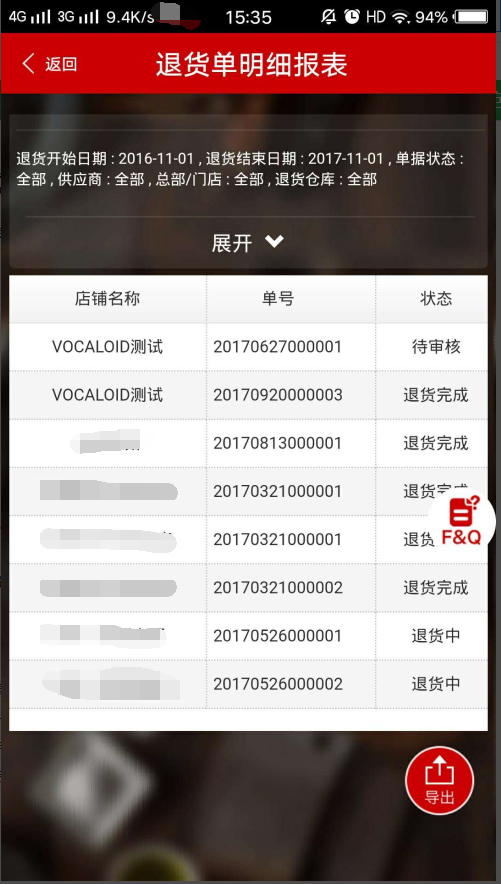
退货处理单明细
可根据门店、日期、单据状态、退货接收仓库查看各个订单的退货处理明细。(仅由连锁总店可以查看)
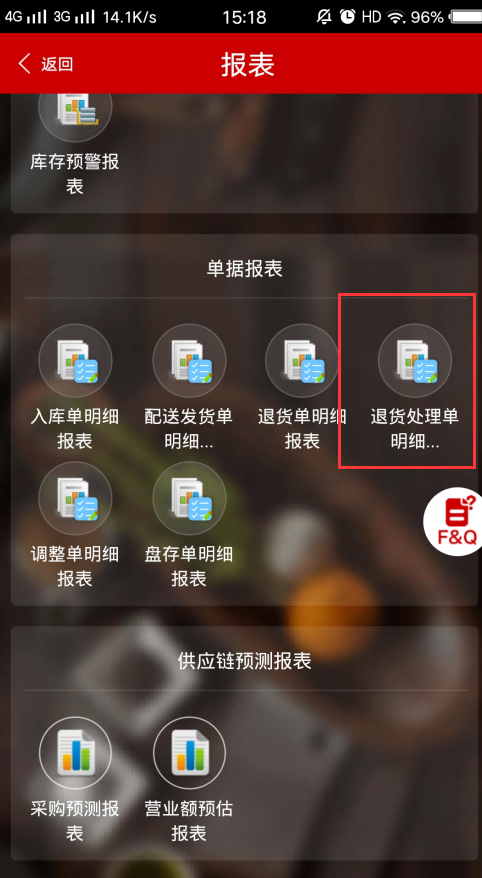
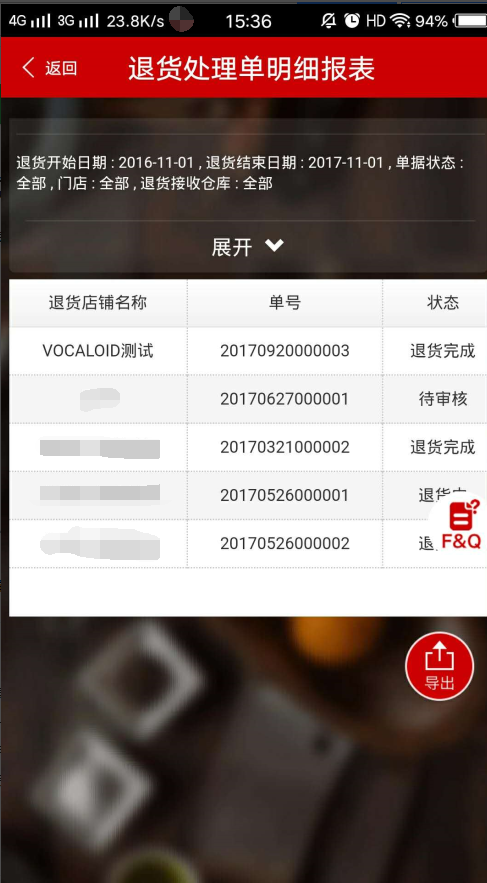
调整单明细
可根据门店、日期、调整仓库、调整单类型查看各个订单的调整明细。
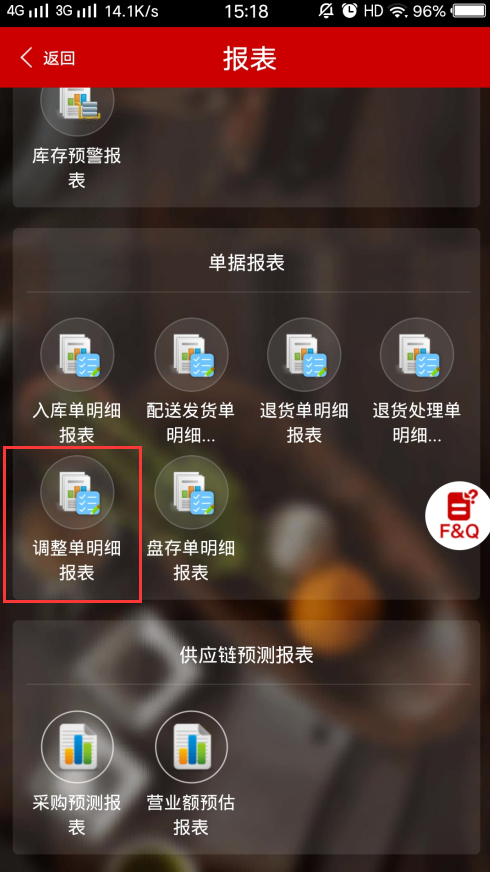
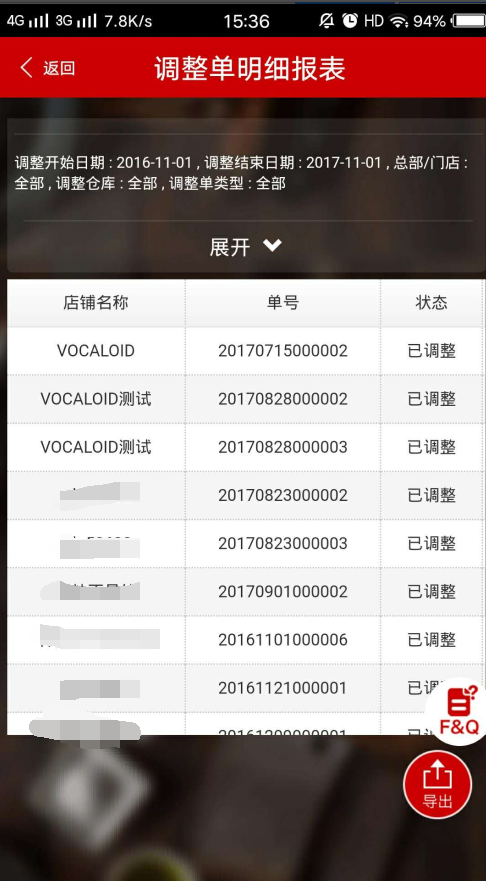
盘存单明细
可根据门店、日期、单据状态、盘存仓库查看各个订单的盘存明细。